Üzembehelyezői Kézikönyv
|
|
|
- Orsolya Szabóné
- 7 évvel ezelőtt
- Látták:
Átírás
1 Figyelmeztetés! Ez a kézikönyv információkat tartalmaz a készülék használatával és működésével kapcsolatos megkötésekről. Ezen információk a gyár garanciavállalásával kapcsolatosak. Ezért gondosan tanulmányozza át ezt a kézikönyvet! Üzembehelyezői Kézikönyv DSC PC5020 v3.2 DLS-3 v1.3 és magasabb (PC5020 Driver Pack)
2 1. fejezet - A rendszer ismertetés A Power 864 rendszerről A leírásokról Az alappanel jellemzői Kiegészítő eszközök fejezet - Telepítés A telepítés lépései Csatlakozó kiosztások A KEYBUS működése és bekötése Terhelhetőség - Modulok és kiegészítők Zóna hozzárendelés a zónabővítőkhöz Billentyűzet hozzárendelések A rendszerfelügyelet engedélyezése Modulok eltávolítása Zónavezetékezés Billentyűzeti zónák Fejezet - Programozás Üzembehelyezői programozás Decimális adatok programozása Hexadecimális (HEX) adatok programozása Billentyűzet Kapcsolós szakaszok programozása A programozott adatok megtekintése Fejezet - Billentyűzet parancsok Élesítés, hatástalanítás [*] parancsok Funkció billentyűk Globális és Partíciós kezelő működése LCD 5500 billentyűzet fejezet - Programjellemzők A programozói kézikönyv 1. Fejezete Billentyűzetek programozása - A programozói kézikönyv 2. Fejezete Alapprogramozás - A programozói kézikönyv 3. Fejezete Bővített rendszerprogramozás - A programozói kézikönyv 4. Fejezete Partíció és zónaprogramozás - A programozói kézikönyv 5. Fejezete Kommunikátor programozás - A programozói kézikönyv 6. Fejezete Letöltés - A programozói kézikönyv 7. Fejezete PGM Attribútumok - A programozói kézikönyv 8. Fejezete Nemzetközi beállítások - A programozói kézikönyv 9. Fejezete Modul programozás - A programozói kézikönyv 10. Fejezete Speciális üzembehelyezői funkciók - A programozói kézikönyv 11. Fejezete
3 2
4 1. fejezet - A rendszer ismertetés. 1.1 A Power 864 rendszerről A Power 864 egy 8 partíciós 64 zónás, 32 felhasználós riasztóközpont. A felhasználóbarát kezelői felületet biztosító magyar nyelvű LCD 5500 típusú billentyűzettel valamint az ikonos billentyűzettel a kezelés egyszerű feladat. A központ a riasztási és egyéb eseményeket a beépített kommunikátorán, vagy alternatív kommunikátorok (GSM 1000) használatával jelezni tudja a felügyeleti állomásnak. A PC5020 panelen 4 PGM kimenet található. A kimenetek száma tízzel növelhető a PC5204 és PC5208 modulok használatával. A kimeneteket a 21 féle opció közül bármelyikre lehet programozni és különböző eszközöket, mint ajtózárak, világítás lehet vezérelni. A központot programozni lehet a billentyűzeten keresztül is, illetve a DLS-3 letöltő szoftver segítségével. Mielőtt telepítené a rendszert, kérjük, figyelmesen olvassa át a leírásokat! 1.2 A leírásokról Üzembehelyezői kézikönyv Ez a füzet a telepítők számára biztosítja a rendszer üzembehelyezéséhez szükséges programozási információkat. A rendszer bemutatása (1. Rész) A vezetékezés és modulok használata (2. Rész) A rendszer programozása (3. Rész) A felhasználói felület és billentyűzet működésének bemutatása (4. Rész) A programozás áttekintése (5. Rész) Rögzítsen minden programozási adatot a Programozási Munkafüzetbe. Ha modulokat alkalmaz, mindig olvassa el a modul mellett található leírást! A Kezelői Kézikönyvben a végfelhasználók számára van rögzítve minden a rendszer kezelésével kapcsolatban. 1.3 Az alappanel jellemzői Rugalmas zóna-konfiguráció 8 teljesen programozható zóna 37 hozzáférési kód: 32 Felhasználói kód, 1 Mester kód, 2 Kényszerített és 1 Szerviz kód 64 zónáig bővíthető Zónabemenetes billentyűzetek (LCD5500L10Z, LCD5501Z) Vezetékes bővítés az zónás bemenetbővítő, valamint PC5700/5720 tűzmodullal lehetséges Vezeték nélküli bővítés az PC5132RS (PC5132NB) vezeték nélküli bővítőmodullal lehetséges (32 zónáig bővíthető, teljesen felügyelt) Alapállapotban zárt, egyszeres EOL, DEOL zónalezárás 34 zónatípus, 8 programozható zóna opció 8 Partíció Hangos riasztási kimenet 700 ma felügyelt szirénakimenet (3 A áramerősség határ) 12 V DC Folyamatos vagy szaggatott kimenet EEPROM memória Teljes hálózati és akkumulátor tápkieséskor sem veszti el a programot, ill. a rendszerállapotot Programozható kimenetek Maximum 14 programozható feszültségkimenet, 21 programozható opció 1 nagyáramú (300 ma) kimenet a panelen PGM2 3 kisáramú (50 ma) kimenet a panelen PGM1, PGM3, PGM4 8 kisáramú (50 ma) PGM kimenet hozzárendelhető az 5208 modul használatával 4 nagyáramú (1 A) PGM kimenet hozzárendelhető az 5204 modul használatával 1 PC5204 kimenet teljesen felügyelt szirénakimenetnek használható 1,5 A-es szabályozott tápegység 550 ma, 12 V DC segédtáp PTC (belső hőmérsékletemelkedést figyelő) alkatrészek helyettesítik a biztosítékokat Hálózati feszültség-kimaradás, ill. akkumulátor alacsony feszültség figyelése Váltakozó áram frekvenciájához kapcsolódó belső óra Tápegység követelmény Transzformátor = 16,5 V AC, 40 VA Akkumulátor = 12 V minimum 4 Ah tölthető ólomakkumulátor Billentyűzetjellemzők 2 különböző billentyűzet LCD5500Z (LCD5500L10 magyar nyelvű LCD billentyűzet) LCD5501Z LCD stílusú ikonos billentyűzet Minden billentyűzet 5 programozható funkcióbillentyűvel rendelkezik Maximálisan 8 billentyűzet csatlakoztatható Négy vezetékes (Quad) kapcsolat a KEYBUS-hoz Beépített piezzo zümmer 3
5 Távprogramozás Téli/nyári időszámítás átállás Downlook támogatás (DLM-4L v1.0 és PC5108L) Digitális kommunikátor jellemzők Minden fő formátumot támogat, köztük a SIA, Contact ID és Residential formátumok 3 programozható telefonszám 1 rendszerazonosító és 8 partícióazonosító szám DTMF és impulzusos tárcsázás DPDT vonalfoglaltság Zavarszűrés Szelektív üzenet átvitel, mindegyik telefonszámon GSM 1000 GSM kommunikátor támogatása T-Link kapcsolat PC-Linken keresztül Rendszer felügyeleti jellemzők A PC5010 folyamatosan figyel számos lehetséges zavar helyzetet: AC tápkiesés Üzemzavar zónánként Tamper zónánként Tűz hiba Telefonvonal hiba Kommunikációs hiba (FTC) Akkumulátor alacsony feszültsége Szirénakimenet hiba Modul hiba (Felügyeleti, vagy belső óra leállás) Segédtáp hiba Belső óra elvesztése Kamera hiba (DLM-4L) Téves riasztások kiküszöbölése Hangos kilépési késleltetés Hangos kilépési hiba Sürgetés a belépési késleltetésnél Gyors távozás Riasztás számláló Kommunikáció késleltetés Egygombos memória megtekintés Keresztzóna riasztás Részleges zárás átvitel Betörés ellenőrzés időzítő Double hit opció További jellemzők Automatikus élesítés partíciónként, meghatározott időpontban a hét minden napján Billentyűzetről vezérelt riasztás kimenet és kommunikátor teszt A PC5936 audio illesztő modul használatával helyi interkom állomás, illetve felügyeleti központtal 2 irányú beszédkapcsolat hozható létre Támogatja az Escort5580 hang segédmodult, segítségével az automatizálást/világításvezérlést is meg lehet oldani Valamennyi modul négy vezetékes KEYBUS-al kapcsolódik a rendszerhez (max. távolság: 330 m a paneltől) 256 eseményes tároló, a nap és az időpont rögzítésével A tárolt adat kinyomtatható PC5400 soros interfész modul használatával Billentyűzet kizárás Kiegészítő eszközök Az alábbi információk tekintetében nézze meg a DSC modul kompatibilitás táblázatot. Billentyűzetek Maximum 8 billentyűzet csatlakoztatható a fent említettek közül bármilyen kombinációban. A különböző billentyűzetek a különböző kiépítésű rendszerekhez használhatók; 8 zónás, 16 zónás, 32 zónás és 64 zónás. Megjegyzés: az alábbi billentyűzetek a rendszerben csak az 1-es és 2-es partícióban használhatók, illetve az első 8, 16 vagy 32 zónán: PC5508Z, PC5516Z, PC5532Z v2.0 és alacsonyabb LCD5500Z (LCD5500L10) v2.x és alacsonyabb, LCD5501Z v1.x és alacsonyabb PC5100 Címző interfész modul A PC5100 címző modul segítségével 32 címezhető eszközt tudunk a rendszerhez illeszteni. Megjegyzés: A PC5100 v1.0 modul csak az első 32 zónához illeszthető a Power 864 rendszerben. PC5108 nyolczónás bővítő modul A modul a rendszer bővítésére szolgál. 7 ilyen modul kapcsolható a rendszerhez, kibővítve 64 zónára. (Lásd PC 5108 üzembehelyezői utasítását) Megjegyzés: PC5108 v1.0 és alacsonyabb modulok csak az első 32 zónát támogatják. Ezek a modulok két slotot foglalnak el a beléptetéskor! Ne tegyen egy rendszerbe 1.0-nál alacsonyabb és magasabb verziószámú modulokat! PC5132 vezeték nélküli vevőmodul A PC5132RS (PC5132NB) vezeték nélküli vevő modulhoz legfeljebb 32 vezeték nélküli érzékelő eszköz csatlakoztatható. Valamennyi berendezés teljesen felügyelt, szabványos 'AAA', vagy 'AA' alkáli elemmel működik. Megjegyzés: Csak ez első 32 zóna használható vezeték nélküli zónaként. WLS904 Vezeték nélküli mozgásérzékelő WLS906 Vezeték nélküli füstérzékelő WLS907 Vezeték nélküli univerzális adó WLS908 Vezeték nélküli pánik gomb WLS909 Vezeték nélküli kulcs WLS910 Vezeték nélküli billentyűzet WLS912 Vezeték nélküli üvegtörés érzékelő WLS914 Vezeték nélküli Dual PIR WLS915 Vezeték nélküli adó (kisebb kivitel)
6 PC5204 Nagyáramú kimeneti modul A PC5204 modul max. 1 A-es kimenetet biztosít modulok vagy érzékelők tápellátásához. A modul 16,5 V AC 40 VA es tápforrást és 4 Ah-s akkumulátort igényel. Más felhasználásban a kimenetek nagyáramú kimenetként használhatók. T-Link LAN kommunikátor LAN hálózatra kapcsolható kommunikátor. További jellemzőkért nézze át a T-Link leírását! PC5700 és PC5720 Tűzmodulok Bővítő, ill. nyomtató egység tűzjelző kialakításhoz. PC5208 Nyolc kisáramú kimeneti modul Nyolc kisáramú (50 ma) kimenetet illeszt a központhoz. Megjegyzés: Ha használja a panelen és a kimenetbővítőn is a PGM kimeneteket egyszerre, akkor a PGM 3 úgy működik, mint a PC5208 első kimenete, a PGM4 pedig úgy, mint a második kimenete. PC5580 Modul Ez az 5580 Escort modul képes bármely tone üzemmódban működő telefonkészüléket átalakítani egy teljesen funkcionáló billentyűzetté. A modul tartalmaz egy max. 32 eszköz vezérlésére alkalmas egységet, világítás és hőfokszabályozás céljára. Megjegyzés: Az Escort 5580 v2.x és alacsonyabb moduloknál nem lehet hozzáférni csak az 1-es és 2-es partícióhoz, illetve az első 32 zónához. PC5936 Audio interface modul A PC5936 Audio interface modul egyszerű integrációt képez a lapozás, belső telefon és baby behallgatás, valamint ajtócsengő funkció használatára a PC5020 központon belül. PC5400 Nyomtató modul A PC5400 nyomtató modul segítségével bármely soros nyomtatón keresztül kinyomtatható a rendszer eseménytára. Minden esemény mellett szerepel a partíció, időpont, dátum és az esemény típusa. Megjegyzés: A PC5400 v2.x és alacsonyabb verziójú modulok csak az 1-es és 2-es partíció eseményeit, ill zónákat jelenítik meg! Dobozok PC5003C fő panel doboz PC5010 vezérlő panelhez: 288mm*298mm*78mm PC5002C doboz az 5204 feszültségkimeneti modulnak: 213mm*235mm*78mm PC5004C doboz az Escort 5580 modulhoz: 229mm*178mm*65mm PC5001C doboz a PC5108 zónabővítő modulnak: 153mm*122mm*38mm PC5001CP műanyag ház PC5108 és PC5208-hoz: 146mm*105mm*25.5mm Hátlapok Két hátlap illeszthető a rendszer kezelőihez akkor, ha interkom állomást is telepítünk a kezelő mellé. PC55BP1: 208*115*18 PC55BP2: 208*115*18 (hely a kezelőnek, az interkomnak, és egy 5108-nak) Egyéb tartozékok A rendszert az alábbi tartozékokkal szállítják. Ellenőrizze, hogy valamennyi megvan-e. 1 PC5020 panel doboza 1 PC5020 panel 1 üzembehelyezői kézikönyv 1 programozási adatlap 1 felhasználói kézikönyv Szerelési csomag, benne az alábbiakkal: 5 db műanyag stand off 17 db 5600 Ohmos (5,6K) ellenállás 1 db 1000 Ohmos (1K) ellenállás GSM 1000 GSM Kommunikátor A GSM1000 GSM hálózaton keresztül biztosít kapcsolatot a központ és a felügyeleti rendszer között. Downlook: PC5108L és DLM-4 v1.0l A PC5108L használatával nyolc zónát tudunk adni a rendszerhez. A modul interfészként szolgál a DLM-4 videóátviteli egység és a PC5020 panel között. A modulban egy beépített 8-as switcher van. Megjegyzés: A PC5108L modult csak az 1-32 zónákhoz lehet rendelni. A PC5108 L modulok két slotot foglalnak el a beléptetéskor! Ne alkalmazzon egyszerre PC5108L v1.x és alacsonyabb valamint PC5108 v2.0 és magasabb modulokat egy rendszerben! 5
7 2. fejezet - Telepítés Az alábbiakban a készülékek és zónák telepítésének és vezetékezésének részletes leírása olvasható. 2.1 A telepítés lépései Az alábbi lépések a panel telepítéséhez nyújtanak segítséget. Javasoljuk, hogy először olvassa át a teljes fejezetet, hogy képet alkothasson az üzembehelyezés menetéről. Ezt követően körültekintően vegye sorra az egyes lépéseket. A segédlet alapján hatékonyan csökkentheti az üzembehelyezési és szerelési időt, valamint a hibákat. 1. lépés. Vázlatkészítés Készítsen vázlatos rajzot az épületről és tüntessen fel rajta minden megfigyelendő helyiséget, zónabővítőt, kezelőegységet és a szükséges egyéb modulokat. 2. lépés. A panel bekötése Válasszon a panel számára egy száraz helyet, a közelben legyen folyamatos AC tápforrás és bejövő telefonvonal. A doboz rögzítése előtt helyezze be az áramköri lapot tartó bolhákat a doboz hátoldala felől. Csak a teljes vezetékezés után csatlakoztassa a hálózati feszültséget! 3. lépés. KEYBUS vezetékezése (2.3 fejezet) Az útmutatót követve kösse be KEYBUS-t minden egyes modulhoz. 4. lépés. Zónák hozzárendelése a bővítő modulokhoz (2.5 fejezet) Ha zónabővítő modult használ, akkor azokat be kell konfigurálni ahhoz, hogy a központ helyesen felismerje, mely zóna mely bővítőhöz tartozik. 5. lépés. Zónavezetékezés (2.9 fejezet) Feszültségmentesítés után végezze el minden zóna vezetékezését. Kövesse a 2.9 fejezetben közölt útmutatót a zónák (alapállapotban zárt hurkok, egyszeres EOL ellenállás, kettős EOL ellenállások, zónabővítő, tűz zónák és kulcsos kapcsolású élesítő zónák) bekötésekor. 6. lépés. A vezetékezés befejezése Készítse el az összes többi vezetékezést, így a csengők vagy szirénák, telefonvonal kapcsolatok, földelés bekötését és az esetleg felmerülő egyéb vezetékezési munkákat. Kövesse a 2.2 fejezetben ( Csatlakozó kiosztások ) adott útmutatókat. 7. lépés. Élessze a vezérlő panelt A zónák és a KEYBUS vezetékezési munkálatait befejezve helyezze feszültség alá a panelt. A panelt csak akkumulátorról nem lehet éleszteni! 8. lépés. A billentyűzetek hozzárendelése (2.6 fejezet) A billentyűzeteket különböző címekhez (slot) kell hozzárendelni, hogy megfelelően ellenőrizhetők legyenek. Kövesse a 2.6 fejezetben adott útmutatót a kezelőegységek kijelölésekor. 9. lépés. A rendszerfelügyelet (2.7 fejezet) Miután minden modult csatlakoztatott a KEYBUS-hoz, felügyelet engedélyezése szükséges. Ha engedélyeztük a felügyeletet, akkor a panel képes kijelezni a modulkommunikációs hibákat. Kövesse a 2.7 fejezet utasításait 10. lépés. A rendszer programozása (4. és 5. fejezet) A 4. fejezet a panel programozásának teljes leírását adja. Az 5. fejezet a különféle programozási lehetőségek, a lehetséges opciók és funkcióik teljes leírását tartalmazza. A programozási munkalapot a rendszer programozása előtt ajánlott teljesen kitölteni. 11. lépés. A rendszer ellenőrzése Teljes egészében ellenőrizze a panelt és bizonyosodjon meg a különféle funkciók programozásnak megfelelő működésről. 2.2 Csatlakozó kiosztások AC csatlakozók - AC A panelhez 16,5 V feszültségű 40 VA-es transzformátor szükséges. Kapcsolja a transzformátort egy folyamatos AC tápforráshoz, majd kösse ezekhez a csatlakozókhoz. A transzformátort csak a vezetékezés befejezése után csatlakoztassa! Akkumulátor Az akkumulátor tartalék áramforrásul szolgál a hálózati tápkiesés esetére, valamint kiegészítő áramot szolgáltat azokban az esetekben, amikor a panelnek a transzformátor kimeneténél nagyobb áramerősségre van szüksége (például riasztáskor). Az akkumulátort csak a vezetékezés befejezése után csatlakoztassa! A piros akkumulátorvezetéket csatlakoztassa az akkumulátor pozitív, a feketét pedig az akkumulátor negatív sarkához. 6
8 Segédtáp csatlakozók AUX+ és GND Ez a csatlakozó 12 V DC, 550 ma-es áramot szolgáltat, tápellátást igénylő berendezések számára. Bármely táplálást igénylő berendezés pozitív sarkát kösse az AUX+ csatlakozóhoz, a negatív pontot pedig a GND-hez. Az AUX+ kimenet védett: Ha e csatlakozóról túlságosan nagy áramerősség kerül le (pl. rövidzárlat), akkor a panel átmenetileg lezárja a kimenetet mindaddig, míg a hiba el nem hárul. Szirénakimeneti csatlakozó BELL+ és Ez a csatlakozó 12 V, 700 ma áramot szolgáltat (készenléti akkumulátorral 3 A), csengők, szirénák, villogók, vagy egyéb riasztás-jelző készülékek számára. Kösse be bármely riasztás-jelző berendezés pozitív kimenetét a BELL+-hoz, a negatív sarkát pedig a BELL -hoz. A BELL kimenet védett: ha e csatlakozóról túlságosan nagy áramerősség kerül le (pl. rövidzárlat), akkor a sziréna kimenet PTC-je lezárja a kimenetet. A BELL kimenet felügyelt. Ha nem használ riasztás-jelző készüléket, akkor kössön egy 1000 Ohmos ellenállást a BELL+ és a BELL közé. Ezáltal elkerülhető, hogy a panel hibaüzenetet küldjön. KEYBUS csatlakozók RED, BLK, YEL, GRN A KEYBUS a panel és a modulok közti kétirányú kommunikációt biztosítja. Minden modulnak négy KEYBUS csatlakozója van, ezeket a panel négy KEYBUS csatlakozójához kell kapcsolni. További részleteket lásd 2.3 fejezet A KEYBUS működése és vezetékezése. Programozható kimenetek PGM1, PGM2, PGM3, PGM4 Minden PGM kimenet úgy van AUX+ Piros Fehér Sárga PGM DSC RM-1C COM NC Zöld Fekete NO megtervezve, hogy amikor a panel aktiválja azt, akkor a kimenet a földre kapcsol. A PGM1, PGM3, PGM4 kimenet 50 ma-es terhelhetőségű. A PGM-eket általában LED-ek, zümmerek működtetésére használják. Csatlakoztassa az eszköz pozitív pontját (+) az AUX+ hoz, a negatív pontját a PGM hez. A PGM2 nagyáramú kimenet (300 ma) és ugyanúgy működik, mint a PGM1. Ha nagyobb áram szükséges, mint 300 ma, akkor relét kell használni. Lásd az ábrát. Zóna bemenetek - Z1 Z8 Minden érzékelő eszközt a panel valamelyik zónájához kell csatlakoztatni. Több érzékelőeszköz is csatlakoztatható ugyanazon zónához, de célszerű minden zónához csak egy érzékelőt csatlakoztatni. A zónavezetékezéssel a 2. 9 fejezet Zónavezetékezés foglalkozik. Telefon csatlakozók - TIP, RING, T-1, R-1 Amennyiben a felügyeletre való kommunikációhoz, vagy a letöltéshez telefonvonalra van szükség, csatlakoztasson egy RJ-31X jack dugót az alábbi módon: ENG T-1 R-1 TIP RING Földeléshez csatlakoztatva Barna Szürke Zöld Piros RJ-31X Telefon dugó Kimenő vezeték az otthoni telefonhoz Bejövő vezeték a telefontársaságtól Megjegyzés: A hibamentes üzemelés érdekében a vezérlőpanel és a telefontársaság berendezése közé tilos más telefonkészüléket iktatni! Ne csatlakoztassuk a riasztó panel kommunikátorát FAX számára létrehozott telefonvonalhoz! Ezeken a vonalakon hangszűrők lehetnek, melyek bonthatják a vonalat minden olyan esetben, mikor a FAX jeltől eltérő jeleket érzékelnek. Ez hibás adatátvitelt eredményezhet. 2.3 A KEYBUS működése és bekötése A KEYBUS a panel és a hozzá csatlakozó modulok közti kommunikációt biztosítja. A piros (AUX+) és a fekete (AUX ) csatlakozók a tápellátást biztosítják, amíg a sárga (YEL) és a zöld (GRN) az órajel, ill. az adatátvitel számára szolgálnak. Megjegyzés: A panel négy KEYBUS csatlakozóját minden egyes modul négy KEYBUS csatlakozójához, ill. vezetékéhez kell csatlakoztatni. Az alábbiakra feltétlenül ügyeljünk: a KEYBUS-hoz legalább 0,5 mm átmérőjű két pár, sodrott vezeték szükséges a modulokat köthetjük közvetlenül a panelhez, vagy felfűzhetjük őket a modulok bárhol csatlakoztathatók a KEYBUS-hoz, nem szükséges különálló KEYBUS vezeték a billentyűzethez, stb. egyetlen modul sem lehet 330 m-nél nagyobb távolságra a paneltől (vezetékhosszban számolva) árnyékolt vezeték nem szükséges, csak akkor használjuk, ha erős RF zavar lép fel a védendő térben 7
9 Példa a KEYBUS vezetékezésére: PC5208 kimeneti modul: 50 ma B PC5132 vezeték nélküli vevő: 125 ma Escort 5580 modul: 150 ma PC5936 hang segédmodul: 65 ma C 160 m 50 m PC5921 interkomállomás: 20 ma PC5921EXT: 20 ma 50 m PC5921EXT/R: 35 ma PC5400 soros nyomtató modul: 65 ma PC5700: 150 ma Panel 160 m A DLM-4L v1.0: 180 ma MEGJEGYZÉS: Az (A) modul vezetékezése helyes, mert a paneltől mért távolsága vezetékhosszban nem haladja meg a 330 m-t. A (B) modul vezetékezése helyes, mert a paneltől mért távolsága vezetékhosszban nem haladja meg a 330 m-t. A (C) modul vezetékezése NEM helyes, mivel a paneltől mért távolsága vezetékhosszban meghaladja a 330 m-t. 2.4 Terhelhetőség - Modulok és kiegészítők A POWER 864 rendszer biztonságos működése érdekében a vezérlő panel és a bővítő berendezések kimeneti terhelhetőségét nem szabad túllépni. Ügyeljünk az alábbi adatokra, hogy ez által kiküszöbölhessük a rendszer valamely egységének esetleges túlterhelését és károsodását. POWER 864 (12 V DC ) PC 5020 VAUX: 550 ma. Ez az érték minden VAUX-ra, vagy KEYBUS-ra csatlakoztatott modul áramfelvételével csökken. BELL: 700 ma folyamatos érték. 3 A rövid ideig, csak készenléti akkumulátor mellett PC5204 VAUX: 1 A folyamatos érték. Minden rákapcsolt eszközzel csökken. 3 A rövid ideig, csak készenléti akkumulátor mellett PC5208 VAUX: 250 ma Minden rákapcsolt eszközzel csökken. A kimenetek terhelése csökkenti a panel terhelhetőségét (VAUX, KEYBUS) PC5108 VAUX: 100 ma Minden rákapcsolt eszközzel csökken. A kimenetek terhelése csökkenti a panel terhelhetőségét (VAUX, KEYBUS) A PC5020 eszközeinek áramfelvétele(12v DC ) LCD5500 billentyűzet: 50 ma PC5532 billentyűzet: 45 ma PC5516 billentyűzet: 45 ma PC5508 billentyűzet: 45 ma LCD5500Z billentyűzet: 85 ma LCD5501Z billentyűzet: 45 ma PC5532Z billentyűzet: 85 ma PC5516Z billentyűzet: 85 ma PC5508Z billentyűzet: 85 ma PC5108 zóna modul: 35 ma PC5108L downlook modul: 60 ma PC5200 Kimeneti modul: 20 ma PC5204 kimeneti modul: 20 ma Egyéb berendezések Olvassa el figyelmesen a gyártó utasításait, hogy helyes képet kapjon a maximális áram-szükségletekről (üzembehelyezett, vagy riasztott állapotban). Ezekkel az értékekkel számolhat a terhelhetőség megállapításakor. Ügyeljen rá, hogy a csatlakoztatott berendezések semmilyen működési formában ne terheljék túl a rendszert. 2.5 Zóna hozzárendelés a zónabővítőkhöz A fő panelen nyolc zónabemenet található Z1-Z8. A zónabővítők a zónaszám növelésére használhatók. A bővítő paneleken a zónák nyolcas csoportokban vannak és minden csoportot be kell konfigurálni a megfelelő zónahelyre. Ezt a zónabővítőn lévő jumperek segítségével lehet megtenni. Megjegyzés: Ahhoz, hogy a bővítő panel megfelelően működjön, a jumpereket helyesen kell beállítani. A PC5108 v1.0 és alacsonyabb verziójú modulok csak az első 32 zónát támogatják a PC5020 rendszerben. PC5108 v1.0 és alacsonyabb, PC5108L és PC5700, PC5720 modulok két slotot foglalnak el a beléptetéskor. A jumper beállítások a következők a PC5108 v2.0 modulnál: Jumper Zónák J1 J2 J3 BE BE BE Zónák tiltva KI BE BE Zónák BE KI BE Zónák KI KI BE Zónák BE BE KI Zónák KI BE KI Zónák BE KI KI Zónák KI KI KI Zónák Megjegyzés: Csak a J1, J2, J3 jumperek határozzák meg a zóna hozzárendelést. (PC5108 v2.0) 2.6 Billentyűzet hozzárendelések 8 billentyűzet csatlakoztatására van lehetőség. A LED és LCD5501Z billentyűzetek alapértelmezés szerint az 1. helyhez vannak rendelve, míg az LCD5500 mindig a 8. helyhez (slot). Az egyes billentyűzetek különféle helyekhez rendelhetők (1-8-ig). Ez két előnnyel jár. Egyrészt a panel felügyelheti az egyes billentyűzetekkel való kapcsolatot, így egy billentyűzet eltávolításakor hibaüzenetet küldhet. Másrészt az egyes billentyűzetek programozhatók egy meghatározott partíció működtetésére vagy globális működésre. 8
10 Billentyűzet hozzárendelés 2. lépés: A felügyelet engedélyezéséhez nyomja Megjegyzés: Minden billentyűzet hozzárendelést el meg a [902] billentyűket. A panel kell végezni minden billentyűzeten. Soha ne léptessen automatikusan sorra veszi a rendszer összes egy slotra két billentyűzetet. Az alábbi billentyűzeteket modulját. A keresés befejeztével (kb. egy perc csak az 1-es és 2-es partíción lehet használni és csak a elteltével) a rendszer rögzíti az észlelt zónán: PC5508Z, PC5516Z, PC5532, modulokat. LCD5500Z v2.x és alacsonyabb, LCD5501Z v1.x és 3. lépés: A modulok kijelzéséhez nyomja be a alacsonyabb. [903] billentyűket. A zóna fények világítani fognak, annak megfelelően, Egy billentyűzet valamely helyhez való hogy a panel a rendszer mely modulját találta meg. Az hozzárendeléséhez és az általa működtetett partíció LED billentyűzet segítségével a modulok sorra kiválasztásához az alábbiak szerint kell eljárni: vehetők, az alábbi lista szerint: LED 1 Billentyűzet # 1 1. lépés: Lépjen be az üzembehelyezői programozásba. LED 2 Billentyűzet # 2 2. lépés: A billentyűzet programozásához üssön be LED 3 Billentyűzet # 3 [000]-t. LED 4 Billentyűzet # 4 3. lépés: A partíció és a hely kijelölésére üssön be [0]-t. LED 5 Billentyűzet # 5 Üssön be egy kétjegyű számot a partíció és a LED 6 Billentyűzet # 6 hely kijelölésére. LED 7 Billentyűzet # 7 1. számjegy: A globális billentyűzethez üssön be LED 8 Billentyűzet # 8 0-t. Üssön be 1-8 a megfelelő partícióhoz. LED 9 Zónák számjegy: A hely kijelölésére üssön be 1-8-ig LED 10 Zónák egy számot LED 11 Zónák Üsse be kétszer a [#] billentyűt, ezzel kilép a LED 12 Zónák programozásból. Ugyanezeket a lépéseket vegye sorra LED 13 Zónák LED 14 Zónák minden egyes billentyűzetnél, míg valamennyit hozzá LED 15 PC5100 nem rendelte a megfelelő helyhez. LED 16 Zónák LED 17 PC5132 A funkció billentyűk programozása LED 18 PC5208 Mindegyik kezelőnek 5-5 előre programozott LED 19 PC5204 funkcióbillentyűje van. Ezen funkcióbillentyűk LED 20 PC5400 beállítása megváltoztatható a következő módon: LED 21 PC5936 LED 22 LINKS 2X50 1. lépés: Lépjen be az üzembehelyezői programozásba. LED 23 DLM-4L v lépés: A billentyűzet programozáshoz üsse be [000]-t LED 24 Escort lépés: A funkcióbillentyűk kiválasztásához üsse be a LED 25 Fejlesztésre fenntarva megfelelő számot [1]-től [5]-ig LED 26 PC lépés: Üssön be egy darab kétszámjegyes kódot [00]- LED 27 PC tól [21]-ig az opció kiválasztásához. LED 28 PC lépés: Ismételje meg a 3. lépéstől mindaddig, míg az LED 29 PC összes funkcióbillentyű programozásával nem Ha valamely modul annak ellenére, hogy be van kötve, végzett. mégsem jelentkezik, az alábbi okai lehetnek: 6. lépés: nyomja meg a [#] gombot. Ezzel kilép a Nincs csatlakoztatva a KEYBUS-hoz. programozási módból. Hiba a KEYBUS vezetékezésében. A funkcióbillentyű-opciók listája a 4.3 fejezetben A modul 330 méternél messzebb van a található. paneltől. A modul nem kap tápellátást. A PC5132-höz nincs eszköz csatlakoztatva. Megjegyzés: Az LCD5500 v2.0 és alacsonyabb verziójú billentyűzeteken a modulok kijelzése nem tökéletes! 2.7 A rendszerfelügyelet engedélyezése Megjegyzés: A KEYBUS csatlakoztatások befejezése után a felügyeletet engedélyezni kell, hogy a panel hibaüzenetet küldhessen abban az esetben, ha egy modul hiányozna a rendszerből. A felügyelet engedélyezéséhez bármely billentyűzeten gépelje be az alábbiakat: 1. lépés: Nyomja meg a [*][8][Üzembehelyezői kód] billentyűket. Ezzel belép a programozói módba. 2.8 Modulok eltávolítása Ha egy modult eltávolít a rendszerből, azt a panellel tudatni kell. A modul eltávolításához szüntesse meg a kapcsolatot a KEYBUS-al, és indítsa újra a rendszerfelügyeletet a [902]-es szakasz alapján. Az újraindítás után a panel felismeri, majd felügyeli az összes még létező modult. 9
11 A dupla lezárású hurok a [013]-as szakaszban az [1]-es Kikapcsolásával, és [2]-es opció bekapcsolásával engedélyezhető. 2.9 Zónavezetékezés Az összes zónatípus az 5.3 fejezetben található meg. A zónák vezetékezésére több eltérő lehetőség van a választott programozási opció szerint. A panel programozható felügyelt alapállapotban zárt (NC), egyszeres lezárású (EOL), kettős lezárású (DEOL) huroknak. Alább különböző típusú zónalezárásokat láthatunk. Megjegyzés: Bármely zóna, amelynek programozása Tűz vagy 24 órás Felügyelt, egyszeres EOL ellenállás lezárást kíván, függetlenül a választott zóna felügyelettől ([13] szakasz, [1]-[2] opció). Ha megváltoztatjuk a zóna felügyeletet DEOL-ról EOL-ra vagy NC-ről EOL-ra, akkor a teljes rendszert le kell kapcsolnunk a tápfeszültségről, és újra kell éleszteni. Ellenkező esetben a zónák nem fognak biztonságosan működni. Alapállapotban zárt hurok NC Egyszeres lezáró (EOL) ellenállások (5600Ω) Megjegyzés: Az egyszeres lezárású hurok a [013]-as szakaszban az [1]-es és [2]-es opció kikapcsolásával engedélyezhető. Valamelyik Zóna kivezetés Valamelyik Zóna kivezetés Valamelyik COM kivezetés Valamelyik COM kivezetés 2 normál zárt érintkező lezáró ellenállás nélkül Normál zárt érintkező 5600Ωos lezáró Valamelyik Zóna kivezetés Valamelyik Zóna kivezetés Valamelyik COM kivezetés Valamelyik COM kivezetés Normál zárt érintkező lezáró ellenállás nélkül Normál nyitott érintkező 5600Ωos lezáró Valamelyik Zóna kivezetés Megjegyzés: Ha a kettős ellenállás lezárású hurkot használunk, akkor minden vezetékes zónát kettős EOL ellenállással kell vezetékezni, kivéve a Tűz és a 24 órás felügyelt zónákat. Nem vezetékezhető kettős lezárással a billentyűzet zóna! Nem használható kettős lezárás Tűz vagy 24 órás felügyelt zónánál! Nem használható Tűz zónaként a billentyűzet, ha a kettős lezárású hurok engedélyezett! Ez az opció csak alapállapotban zárt (NC) érzékelő berendezések és kontaktusok esetén választható. Egy zónához csak egy NC kontaktus kapcsolható, egy hurkon több érzékelő berendezés, vagy kontaktus nem megengedett. Az alábbiakban megadjuk a zóna állapotát bizonyos helyzetekben: Hurok ellenállás Valamelyik COM kivezetés Kettős ellenállással lezárt kör 1 normál zárt érintkező 5600Ω-os lezáró ellenállással Hurok állapot 0 Ω (zárlat, hurok zárlat) hiba 5600 Ω (zárt kontaktus) biztonságos (nyugodt) Ω (nyitott kontaktus) riasztás (nyitott kontaktus) Végtelen tamper, szabotázs (szakadt vezeték, nyitott hurok) Tűzzóna vezetékezése - 4 vezetékes füstérzékelők Minden tűzzónaként meghatározott zónát az alábbi rajz szerint kell vezetékezni: A teljes leírás az 5.3 fejezetben található. Valamelyik Zóna kivezetés Valamelyik COM kivezetés 1 normál zárt érintkező és 1 normál nyitott érintkező 5600Ωos lezáró ellenállással Valamelyik Zóna kivezetés Valamelyik COM kivezetés 2 normál zárt érintkező és 2 normál nyitott érintkező 5600Ωos lezáró ellenállással Megjegyzés: Ez az opció alapállapotban zárt (NC), vagy alapállapotban nyitott (NO) érzékelő berendezések és kontaktusok esetén választható. +AUX - 2 PGM IN Riasztás kontaktus IN OUT OUT Valamelyik Zóna Valamelyik COM IN Riasztás kontaktus IN OUT OUT DSC RM- 1C 5600Ω Kettős lezáró (DEOL) ellenállások A kettős lezárású hurkok lehetővé teszik a panel számára, hogy egy zóna esetében meghatározza, hogy riasztás, tamper vagy hiba (rövidzárlat) történt. 10
12 Amikor GSM1000-t használunk, a Foglaltjelzés Azonosítása opció nem használható! A billentyűzeti zónák nem használhatók 24 órás felügyelt vagy GSM Válasz zónákként Tűzzóna vezetékezése - 2 vezetékes füstérzékelők A PGM2-öt 2 vezetékes tűzzónaként az alábbi rajz szerint kell vezetékezni: Az alappaneli CON1 összekötő jumpert el kell távolítani. A teljes leírás az 5.3 fejezetben található. +AUX - 2 PGM Kulcsos kapcsoló vezetékezése Lehetséges a zónák kulcsos kapcsolóra programozása, a vezetékezést az alábbi ábra mutatja: A kulcsos kapcsoló zónák működése az 5.3 Zóna definíciók fejezetben található. Ábra a zóna lezárásoknak megfelelő. GSM 1000 Felügyelt (24 órás felügyelt) GSM 1000 kommunikátor használata esetén, a központi panel valamelyik zónáját GSM Felügyeletre lehet beállítani. Ezt a zónát [09]-es típusúra kell programozni a [001] szakaszban. GSM Felügyeleti zónánál, ha a GSM 1000 hibát észlel, a zónakört megszakítja, és a panel az eseményről üzenetet küld a felügyeletre. Az ilyen típusú zónát mindig egyszeres EOL ellenállással kell lezárni (5600Ω). Zx 5600Ω IN Riasztás kontaktus IN OUT OUT 2200Ω 2.10 Billentyűzeti zónák Minden "Z" jelzésű billentyűzet a rendszerben rendelkezik egy zónabemenettel, amelyhez csatlakoztatható egy eszköz (például: nyitásérzékelő). Ez által nem szükséges minden eszközt végig vezetékezni az ellenőrző panelhez. A billentyűzet zóna beüzemeléséhez, vegye le a műanyag hátlapot. Öt kivezetést talál a billentyűzet paneljén. Csatlakoztassa a KEYBUS vezetékeit a panelhez: a pirosat az R-hez, a feketét a B-hez, a sárgát a Y-hoz, a zöldet a G-hez. RBYGZ Billentyűzet A zónabemenet nélküli kezelőkön ez a Z csatlakozó nem található A Z verziójú billentyűzetek címke jelöli a burkolat hátsó részén, az következő felirattal: Z Version A zónát a Z kivezetéshez és a B kivezetéshez kell csatlakoztatni. Ha tápellátásra is szükség van azt az R (pozitív) és B (negatív) csatlakozókról lehet biztosítani. Ha lezáró ellenállást használunk, akkor a 2.9 fejezetben leírtak az érvényesek. A lezáró ellenállást ne a billentyűzetben helyezzük el, hanem a csatlakoztatott eszközben. Megjegyzés: A billentyűzeti zónák nem támogatják a kettős lezárású hurkokat. GSM 1000 GSM 1000 Zx PGM 5600Ω RING GND GSM válasz GSM 1000 kommunikátor használata esetén, a központi panel valamelyik zónáját GSM válaszra lehet beállítani. Ezzel lehetőség nyílik a letöltésre estleges telefonvonal meghibásodás esetén is. Amikor a GSM telefonhívást kap, akkor a GSM alaplapon aktiválódik a RING csatlakozó. GSM válaszra programozott zónához minden esetben egyszeres EOL ellenállás (5600Ω) szükséges az alábbi ábra szerint: Megjegyzés: A GSM1000-en keresztül történő letöltéshez vagy az Escort 5580 eléréséhez csak a GSM Válasz zóna bekötése szükséges. 11 Billentyűzeti zónák kijelölése Ha használni kívánja a billentyűzeti zóna bemeneteket, akkor a bemenet használatához egy zóna számot kell rendelni az üzembehelyezői programban. Először biztosítani kell azt, hogy az összes billentyűzet a rendszerben be legyen állítva, a 2.6 fejezet alapján. Ezután következhet a programozás, a [020] szakaszban a zónák kijelölése. A szakaszon belül 8 programhely van, minden billentyűzetnek egy. Kétjegyű számmal adhatja meg, hogy az adott billentyűzet zónája hányas számú zóna legyen. Megjegyzés: Az 1-8 billentyűzeti zónák kiszorítják a központi panel Z1-Z8 zónáit. Egy beiktatott billentyűzeti zónához definiálni kell a zóna típusát és jellemzőit.
13 3. Fejezet - Programozás Az alábbiakban az üzembehelyezői programozásba való belépésről és az egyes szakaszok programozásáról olvashat. Az alábbiak elolvasása elengedhetetlen a panel programozási menetének teljes megértéséhez. Javasoljuk a Programozási Munkafüzet kitöltését, mielőtt hozzálát a programozáshoz. 3.1 Üzembehelyezői programozás Az üzembehelyezői programozás a kommunikátor- és panel opciók beállítására szolgál. Az üzembehelyezői kód alapértéke:[5555], de ezt az illetéktelen hozzáférés megakadályozása érdekében célszerű megváltoztatni. Megjegyzés: Ha kilépünk a programozásból, a rendszer alaphelyzetbe áll. Ez 15 másodpercig tart. Ez alatt az idő alatt ne programozzunk semmit. Minden kimenet visszaáll nyugalmi állapotba. LED billentyűzetről: 1. Üsse be a [*][8][üzembehelyezői kód] billentyűket. A Program jelzőfény villogni fog, jelezve a panel a programozási módba lépett. Az Armed jelzőfény bekapcsolt állapota jelzi, a panel várakozik a programozni kívánt szakasz 3 jegyű számára. 2. Üsse be a programozni kívánt 3 jegyű szakaszszámot. Az Armed jelzőfény kialszik. A Ready jelzőfény bekapcsol, jelezve a panel várakozik a szükséges információra, a választott szakasz programozásához. Ha a bevitt három számjegyű szakaszszám érvénytelen, vagy a szakaszhoz tartozó modul nincs jelen, akkor a billentyűzet két másodperces hibahangot ad. LCD billentyűzet 1. Üsse be a [*][8][üzembehelyezői kód] billentyűket. A billentyűzeten megjelenik a "Szakasz bevitel" ("Enter section") kiírás, alatta három vonallal. 2. Üsse be a programozni kívánt 3 számjegyű szakasz számot. A billentyűzeten ekkor megjelenik a bevitt szakaszra vonatkozó információ. 3.2 Decimális adatok programozása Amikor a Ready jelzőfény világít, a panel készen áll az adott programozási szekcióban az információk fogadására. Ha egy szakaszban minden adatot bevittünk, akkor a panel automatikusan kilép a szakaszból. A Ready jelzőfény elalszik, az Armed fény pedig kigyullad. Az adatok bevitele előtt a [#] billentyű lenyomásával is kiléphet a szakaszból. Ez abban az esetben célszerű, ha csak az első néhány adat megváltoztatására van szükség. A szakasz minden egyéb helye változatlan marad. 3.3 Hexadecimális (HEX) adatok programozása Némely esetben hexadecimális számjegyek bevitele is szükségessé válhat. Hexadecimális számok programozásához nyomja meg a [*] billentyűt. A panel belép hexadecimális programozásba, a Ready fény pedig villogni kezd. Az alábbi táblázatból kiolvasható, mely számokat kell beütnünk a megfelelő hexadecimális számhoz. 1=A 2=B 3=C 4=D 5=E 6=F A helyes hexadecimális karakter bevitele után a Ready kijelzés továbbra is villog. További hexadecimális karakter beviteléhez nyomja meg a megfelelő számot. Amennyiben decimális karakter szükséges nyomja meg újra a [*] billentyűt. A "Ready" fény ekkor folyamatosan világít, a panel pedig visszatér a szokványos decimális programozáshoz. Fontos, hogy figyelje a Ready fényt. Amikor a LED villog, minden bevitt szám a neki megfelelő hexadecimális értékben kerül bevitelre. Pl.: A 'C1' bevitelekor "Zárás 1-es kóddal" Üzenetkódhoz a következő billentyűket kell beütni: [*] [3] [*] [1] [*] belépés hexadecimális módba [3] a C bevitele [*] visszatérés decimális módba (A "Kész" fény folyamatos) [1] az 1 digit bevitele Ha hibát ejt az adatok beprogramozásakor, nyomja meg a [#] billentyűt, majd újból válassza ki a szekciót és programozza be helyesen. Impulzus formátum használata esetén a decimális [0] nem kerül átvitelre. A [0] programozása a panel számára azt jelenti, hogy ne küldjön impulzust az adott karakternél. A decimális zéró [0] szűrő digit. A [0] átviteléhez "Hex A"-t kell programozni. Pl.: A három számjegyes '403' azonosító számhoz a következőt kell beütni: [4] [*] [1] [*] [3] [0]: [4] A 4-es számjegy bevitele [*] Belépés hexadecimális módba (A "Kész" fény villog) [1] az 'A' bevitele [*] Visszatérés decimális módba (A "Kész" fény folyamatos) [3] A 3-as szám bevitele [0] A 0 számjegy, mint szűrő bevitele 12
14 3.4 Billentyűzet Kapcsolós szakaszok Adja össze a zóna fények értékeit, így megkapja a programozása kijelzett számokat. (Pl., ha nincs zóna fény=0, ha pedig mind a négy zóna fény világít=15 Hex F ). Nyomja le bármely vészjelző billentyűt (Tűz, Némely szakasz billentyűzetkapcsolós opciókat Segélykérő, vagy Pánik), ezzel a következő számjegyre tartalmaz. A panel az 1-8 zóna fényeket használja a lép. Miután egy szakasz valamennyi számjegyét különféle funkciók engedélyezésének, vagy tiltásának megtekintette, a panel kilép a szakaszból, a Ready kijelzésére. Nyomja le az opciónak megfelelő számot, fényt ki, az Armed kijelzést pedig bekapcsolja és várja ezzel be, ill. kikapcsolhatja a fényjelzést és a hozzá a következő három számjegyes szakasz számot. tartozó funkciót. Az összes billentyűzet kapcsoló Amennyiben olyan szakaszt tekintünk meg, amelyben beállítása után nyomja meg a [#] billentyűt. Ezzel kilép billentyűzetkapcsolós funkciók találhatók, a világító a szakaszból, a változások pedig mentésre kerülnek. A zónajelzőfények jelzik a bekapcsolt opciókat. A panel a panel Ready fényt ki-, az Armed fényt pedig [#] billentyű lenyomásakor is kilép a szakaszból. bekapcsolja. 3.5 A programozott adatok megtekintése LED és LCD5501Z billentyűzetek Bármely program szakasz megtekinthető billentyűzetről. A szakaszba való belépéskor a billentyűzet azonnal megjeleníti az adott szakaszba programozott információ első számjegyét. A billentyűzet bináris formátumot használ a numerikus adatok kijelzésre: Érték A B C D E F Z Z Z Z jelzőfény kikapcsolva 1 jelzőfény bekapcsolva LCD billentyűzet Bármely program szakasz megtekinthető a billentyűzetről. Egy szakaszba való belépéskor a billentyűzet azonnal megjeleníti a szakaszba programozott összes információt. Használja a (< >) billentyűket a kijelzett adatok lapozására. A szakaszból való kilépéshez lapozzon a megjelenített sor végére, vagy nyomja meg a [#] billentyűt. 13
15 4. Fejezet - Billentyűzet parancsok A rendszerben használt valamennyi billentyűzetről parancsokat és/vagy programot vihetünk be a PC5020 biztonsági rendszerbe. LED kijelzős billentyűzetet használva funkció és zóna jelzőfények mutatják a riasztási eseményeket és a rendszer állapotát. Az LCD billentyűzet a folyadékkristályos kijelzőjén, valamint a funkció jelzőfényein keresztül tájékoztatja a felhasználót a rendszer állapotáról. A PC5020 használati utasítás kézikönyve gondoskodik alapvető útmutatásról az élesítéssel és hatástalanítással, a zónakiiktatással, valamint a billentyűzet funkcióival kapcsolatban. A következőkben részletesen láthatjuk e funkciókat. 4.1 Élesítés, hatástalanítás Míg az Üzemkész (Ready) fény nem világít, a rendszer nem élesíthető. Amennyiben a készenléti fény nem világít, győződjön meg róla, hogy az összes védett ajtó és ablak csukva van-e és, hogy nincs mozgás a mozgásérzékelőkkel védett területeken. A készenléti fény kigyulladásakor vigyen be érvényes Felhasználói Kódot. Az összes számjegy lenyomását követően a billentyűzet hangjelzést ad. Érvénytelen kód bevitelekor a kezelőegység 2 másodperces folyamatos hangjelzést ad. Ha a kód érvényes, de a készenléti fény még nem világított, akkor a panel egymás után hatszor szaggatott, majd két másodpercig folyamatos hangjelzést ad, mivel a rendszer nem volt készenléti állapotban. Ha a készenléti fény világít, akkor helyes kód bevitele után a panel hatszor egymás után szaggatott hangjelzést ad és a Bekapcsolva (Armed) fényjelzés kigyullad. Ekkor hagyja el a helyiséget a kijelölt ki/bejárati ajtón. A kilépési késleltetés egyszer újraindítható az AWAY gomb megnyomásával. A rendszer nem jegyzi, hogy mely felhasználó indította újra a kilépési késleltetést, ha csak a Gyors élesítés tiltva / Funkció gombok kódot igényelnek opció be van kapcsolva. Megjegyzés: A PC5020 rendszerben be van építve a Hangos kilépési hiba funkció. Lásd 5.3 fejezet. Otthon maradó és távozó élesítés Ha valamely zóna, vagy zónák Otthoni / Távozó - ként kerültek programozásra (STAY/AWAY), akkor a rendszer élesítésekor a panel azonnal felkapcsolja a Kiiktatás (Bypass) fényjelzést. Ekkor a panel minden Késleltetett 1 és Késleltetett 2-re programozott zónát figyelni fog. Ha a kilépési késleltetés végéig egyetlen késleltetett zóna sem sérült, akkor a panel valamennyi Otthoni / Távozó zónát kiiktatja. A Kiiktatás (Bypass) fény világítani fog, ezzel a felhasználó tudomást szerez arról, hogy a belső védelmet a panel automatikusan kiiktatta. Ha a kilépés-késleltetés ideje alatt valamely késleltetett zónát megnyitottuk, akkor a kilépés-késleltetés lejártával az Otthoni / Távozó zónák aktívak lesznek. Mindez elsősorban a felhasználó kényelmét szolgálja, ha úgy akarná a panelt élesíteni, hogy otthon tartózkodik. Ekkor nem kell a belső zónákat külön kiiktatnia. 14 A felhasználó tetszőleges időpontban aktiválhatja az Otthoni / Távozó zónákat. Ehhez a [*] [1] billentyűzet parancsot kell kiadnia (Lásd:[*] Parancsok, [*][1] Zóna kiiktatás). Ha a kilépési késleltetés ideje alatt megsértenek egy késleltetett típusú zónát, akkor minden zóna aktív lesz és a rendszer AWAY módban (távozó élesítés) élesedik, a bypass LED kialszik. Az otthoni élesítésre egyéb lehetőségek is vannak (Lásd 4.3 fejezet "Funkció billentyűk"). AWAY gomb használata otthoni élesítésnél Ha a partíció otthoni élesítésben van és a felhasználó el szeretne menni az objektumból anélkül, hogy hatástalanítaná, majd újra élesítené a rendszert, úgy csak az AWAY gombot kell megnyomni. A kilépési késleltetetés elindul és a távozó élesítés bekerül az eseménytárba. STAY gomb használata távozó élesítéskor Ha a partíció távozó élesítésben van és a STAY gombot megnyomjuk, akkor a kilépési késleltetetés újra elindul. Az eseménytárba bekerül az otthoni élesítés. Megjegyzés: Ha a funkciógombok kódot igényelnek, akkor az élesítési módok között csak úgy tudunk váltani, ha kódot is beütünk. Az eseménytárba a kód kerül be: User log user XX. A riasztásszámláló újra indul, ha a rendszer otthoni vagy távozó élesítésben élesedik. Hatástalanítás A meghatározott útvonalon történő belépéskor a billentyűzet hallható, folyamatos hangjelzéssel figyelmeztet a hatástalanításra. A billentyűzeten üsse be a hozzáférési kódot. A belépési idő utolsó 10 másodpercében a hangjelzés szaggatott csipogás, figyelmeztetés. Ha rosszul ütötte be a kódot, vigye be újra helyesen. Helyes kód bevitelét követően az Bekapcsolva (Armed) fény kialszik és megszűnik a hangjelzés. Ha riasztás történt az élesítés alatt, akkor a Memória LED világítani fog és a megfelelő zónafény villog. A # megnyomásával visszatérhet üzemkész állapotba. Ha bármelyik billentyűzeten aktiválják a [F], ill. [P] gombokat, akkor ezeket az összes partíción ki kell kapcsolni, hangos riasztásjelzést váltanak ki. PC 5020 v3.24 előtti verzióknál.
16 Eseménytár A rendszer 256 esemény tárolására képes. Minden esemény tárolja az időt, dátumot, partíciót, és ha az eseményhez tartozik, akkor a zónaszámot, vagy felhasználói kód helyét, vagy az egyéb kapcsolódó információkat. Ha az Eseménytár követi a riasztás számlálót opció engedélyezve van, akkor annak elérése után a további riasztási eseményeket nem jegyzi újként. Ez megakadályozza a tár felülírásából származó eseményvesztéseket. Az eseménytár három különböző módon nézhető ki. Megtekinthető az LCD kijelzőn, kinyomtatható a PC5400-hoz kapcsolt nyomtatón keresztül, ill. feltölthető számítógépre a DLS szoftver segítségével. Az eseménytár megtekintése Válassza a 'View Event Buffer'-t a [*] [6] menüben. A billentyűzet kiírja az eseményt (256), az esemény számát, időt és dátumot, zóna számmal hozzáférési kóddal. Használja a nyíl (< >) gombokat az eseménytárolóban való lapozáshoz. A [*] gombbal részletezést ad a rendszer. Az eseménytárolóból a [#] billentyűt használva lehet kilépni. 4.2 [*] parancsok [*][1] zónák kiiktatása A [*] [1] parancs a zónák kiiktatására szolgál. Ha a felhasználó élesítés alatt szeretne bejutni egy egyébként védett területre, vagy sérült (fizikailag) zónát kell kiiktatni a rendszerből a szerviz megérkezéséig. A partíció élesíthető kiiktatott zónával. A kiiktatott zóna nem vált ki riasztást. Amennyiben Kód Szükséges a Kiiktatáshoz opciót engedélyeztük, a zónák kiiktatása csak kiiktatásra engedélyezett felhasználói kódokkal lehetséges. Egyéb funkciók: Bypass recall: A [*][1] menüben a [99] beütésekor az utoljára kiiktatott zónákat tudjuk visszahívni. Clear bypass: [00] beütésekor töröljük az összes kiiktatást. Bypass group: Különböző kiiktatni kívánt zónacsoportokat lehet definiálni. Minden partícióban lehetnek ilyen csoportok. A csoport szerkesztéséhez lépjen be a [*][1] menübe és jelölje ki a kiiktatni kívánt zónákat. [95] beütésével elmentheti a csoportot. [91] beütésével visszahívhatja a csoportot. Ha a kód szükséges opció engedélyezve van, akkor a mester vagy felügyelői kóddal kell ezen csoportokat beállítani. [*][2] hiba kijelzés A panel folyamatosan ellenőrzi önmagát. Amennyiben üzemzavar áll elő a System/Trouble (hiba) jelzőfény kigyullad és a billentyűzet 10 másodpercenként két sípoló hangot ad. Ha a szirénajelzés hibaállapotkor funkció engedélyezett, akkor hiba esetén a sziréna is jelzést ad 10 másodpercenként. AC hiba esetén a billentyűzet nem jelez általános rendszerhibát! 15 A hibaállapotok megtekintése LED vagy LCD5501Z billentyűzetről: 1. Nyomja meg a [*] [2]-t. 2. A billentyűzeten villogni fog a Trouble jelzőfény, a zónafények megmutatják a hibát. Az LCD kijelzőn az üzemzavar lista megjelenik; a nyíl (< >) gombok segítségével az előforduló hibák sorra megjelennek. A rendszerhibák élesített állapotban is megtekinthetők LCD billentyűzeten, amennyiben a billentyűzet verziószáma 2.0-nál nagyobb. A régebbi billentyűzet esetén a Tűz üzemzavar jelzés nem lesz megfelelő. Ilyen LCD billentyűzet használatakor a [013] szakasz, [3] opcióját ki kell kapcsolni a helyes hibajelzés érdekében. A hibalehetőségek a következők: Jelzőfény hiba 1. Szerviz Szükséges: Ez a fény világít, ha a vezérlő panel a következő hibák valamelyikét észlelte; ha Szerviz szükséges hiba áll fenn, akkor nyomja meg az [1] es gombot, hogy meghatározza a hiba fajtáját. 1. jelzőfény Alacsony akkumulátor feszültség: A hibajelzés akkor generálódik, ha az akkumulátor feszültsége 11,5 V alá süllyed. A hibahelyzet megszűnik, ha a feszültség eléri a 12,5 V-t. 2. jelzőfény Sziréna Áramköri Hiba: A sziréna kör nyitott, vagy a sziréna PTC-je kinyitott (zárlat). 3. jelzőfény Általános Rendszer Hiba: A PC5400 printer modulhoz kapcsolt nyomtatónál off line hiba jött létre, illetve az 5204 modulnál AUX hiba áll fenn, PC5204 Output #1 hiba, kamera hiba, automatizálás hiba. 4. jelzőfény Általános Rendszer Tamper: Tamper hiba valamely modulnál. 5. jelzőfény Általános Rendszer Felügyelet: A hibajelzés akkor érkezik, ha a panel nem tud kommunikálni valamelyik KEYBUS-hoz csatlakoztatott modullal (2. 7 fejezet). Az eseménytároló regisztrálja. 6. jelzőfény RF Jam. További információk a PC5132-es leírásában! 7. jelzőfény PC5204 Alacsony akkumulátor feszültség hiba. 8. jelzőfény PC5204 AC hiba
17 2. Hálózat kimaradás: Az ilyen üzemzavar [*]+[3] Riasztási memória esetén nincs hálózati tápellátás. Az ilyen típusú A Memory fény világít, ha az utolsó élesítési hiba nincs kijelezve, ha ezt letiltjuk a [016] periódusban riasztás történt, ill., ha a panel szekcióban. hatástalanítása idején riasztás történt (24 órás zónák). 3. Telefonvonal hiba: A telefonvonal állandóan Bővebb leírás a PC5020 kezelői kézikönyvben. felügyelt. Ha GSM kommunikátor vagy alternatív kommunikátor van csatlakoztatva, [*]+[4] Ajtócsengő Ki / Be akkor ezt a hibaállapotot jelenteni lehet a Az ajtócsengő funkciót használva a billentyűzet 5 felügyeletre a megfelelő üzenetkód gyors hangjelzést ad minden csengő jellemzőjű zóna használatával. aktiválásakor és visszaállásakor. Bővebb leírás a 4. Kommunikációs Hiba (FTC): Ha a PC5020 kezelői kézikönyvben. kommunikátor sikertelen kísérletet tesz a programozott telefonszámok bármelyikével való [*]+[5] Hozzáférési kódok programozása kommunikációra, akkor hibajelzést generál. Egy későbbi sikeres kommunikáció alkalmával az Minden hozzáférési kódot lehet programozni ebben a FTC hiba is átvitelre kerül és minden olyan részben. A kódok programozása a PC5020 kezelői esemény is, ami a hibaállapot alatt kézikönyvben található. bekövetkezett. Egy időben csak egy partícióban lehet a kódokat 5. Zóna Hiba (Beleértve a Tűzzónát): A programozni [*][5] funkcióval! hibajelzés akkor érkezik, ha a rendszer bármely zónájánál üzemzavar lép fel (tűzzóna szakadt, Rendszer mesterkód Felhasználói kód [40] vagy DEOL lezárású zóna zárlatos, vagy A Rendszer Mester Kód bármely partíció élesítésére és vezeték nélküli zóna felügyeleti hiba), vagyis, hatástalanítására, egyéb kódok programozására és ha szükség esetén nem tudna riasztást küldeni a minden billentyűzet-parancs használatára szolgál. A panel felé. A hiba előfordulásakor az érintett Rendszer Mester Kód Nem Cserélhető opció a kód partíció billentyűzete(i) szaggatott hangjelzést zárolására használható, ilyenkor csak a ad(nak). Nyomja meg a [5] gombot hiba programozásban tudjuk megváltoztatni. üzemmódban, ezzel megtekintheti a hibás zónát. A tűzzóna hiba élesített állapotban is kijelzésre Felhasználói Kódok Felhasználói kód [01] [32] kerül. Programozás után a Felhasználói Kóddal bármely 6. Zóna Tamper: Ez a hiba csak DEOL ellenállás engedélyezett partíciót élesíthetjük, vagy felügyelettel konfigurált zónáknál generálódik hatástalaníthatjuk. Ugyanakkor minden Felhasználói illetve a vezeték nélküli eszköz tamper köre Kód engedélyezhető, vagy tiltható kiiktatásra, illetve nyitott. Tamper helyzetben az érintett partíciók hozzáférést biztosíthat egyéb funkciók elérésére. billentyűzetei szaggatott hangjelzést adnak. Nyomja le a [6] billentyűt Hibajelzés Kényszerített Kódok Felhasználói kód [33], [34] üzemmódban. Ezzel megtekintheti, hogy mely Amennyiben programozásra került, akkor a zónáknál állt elő a tamper hiba. Kényszerített Kód használatával a panel csendes 7. Alacsony Telep Feszültség: Egy vezeték kényszerített riasztás kódot küld. (Lásd az 5.6 nélküli berendezés telep lemerülését jelzi. Kommunikátor - Üzenetkódok c. fejezetet.) Nyomja le a [7] gombot egyszer, kétszer vagy háromszor, így megtekintheti, melyik eszköz Felügyelői kód Felhasználói kód [41], [42] jelez telep hibát. A LED billentyűzeten a A Felügyelői kód bármely partíció élesítésére és zónafények jelzik, hogy melyik zónán állt elő hatástalanítására, egyéb kódok programozására. A hiba. Lehetséges esetek: Felügyelői kód partícióhoz rendelhető a mester kód sípjel: kijelzés: segítségével! [7] lenyomva 1 Alacsony telep feszültségű zóna (LED bill.-zónafény 1-32) [7] újra lenyomva 2 Hordozható billentyűzet telep kimerülés (1-4 zónafény) [7] újra lenyomva 3 Vezeték nélküli kulcs telep kimerülés (1-16 zóna fény) 8. Rendszer Idő Vesztés A vezérlő egység élesztését követően a belső órát be kell állítani. Ez a hiba az óra beállításával megszűnik [*][6][Mester kód][1]. Szerviz kód A szerviz kód csak partíció élesítésére és hatástalanítására alkalmas. Nem lehet zónákat kiitatni, automataélesítést törölni, kimeneteket vezérelni. 16
18 A felhasználói kódok a rendszer élesítésére és hatástalanítására szolgálnak. Ha a Kód szükséges a kiiktatáshoz opció engedélyezett, akkor a felhasználónak a [*][1] parancs után érvényes kódot kell beütni a zónák kiiktatásához, melynek ezen attribútuma engedélyezve van. Partíciós kód kijelölése és kódjellemzők Minden felhasználói kódot lehet engedélyezni és tiltani bármelyik partícióra. A kódjellemzők határozzák meg a kódok egyéb tulajdonságait. Alapállapotban minden kódnak ugyanolyan tulajdonságai vannak, mint amivel beprogramozták őket. A mester kód partíciós kijelöléseit és jellemzőit nem lehet megváltoztatni. A mester kód minden partícióra érvényes és minden billentyűzetfunkciót el lehet érni vele. Kivétel, hogy nincs Élesítés/hatástalanítás szirénajelzés jellemzője. Kódok partíciókhoz rendelése 1. [*][5][mesterkód][8] a programozási rész eléréséhez. 2. Üsse be a szerkeszteni kívánt kód 2 digites számát. 3. Nyomja meg 1-8 a megfelelő partíciók kiválasztásához. Megjegyzés: A partíciók kijelölése funkció nem lehetséges az alábbi billentyűzetekről: PC5508Z, PC5516Z, PC5532Z, verzió 2.0 és alacsonyabb, LCD5501Z v1.0 és alacsonyabb. Kódjellemzők programozása: 1. Üsse be [*][5][mesterkód][9] 2. Üsse be a szerkeszteni kívánt kód kétszámjegyes sorszámát 3. Kapcsolja be a megfelelő attribútumot: Attribútum 1-2: későbbi felhasználásra Attribútum 3: Bypass, zóna kiiktatásra jogosít Attribútum 4: ESCORT5580 hozzáférésre jogosít Attribútum 5: Downlook trigger 1-es telefonszámra, Escort 5580 és PC5108L/DLM-4L használatakor Attribútum 6: Downlook trigger 2-es telefonszámra, Escort 5580 és PC5108L/DLM-4L használatakor Attribútum 7: Sziréna hangjelzés élesítéskor/hatástalanításkor. Engedélyezhetjük a vezeték nélküli kulcsok kódjaihoz a szirénahangjelzést élesítés/hatástalanítás esetén, míg az összes többi kódnál ezt az attribútumot letiltjuk. Ezt a [7] attribútum engedélyezésével érhetjük el. Megjegyzés: Ha engedélyezi a Sziréna Hangjelzés Élesítéskor/Hatástalanításkor opciót ([014] szakasz [1] opció), a sziréna minden kódra sziréna hangjelzést generál élesítés/hatástalanításkor, függetlenül attól, hogy engedélyeztük-e vagy nem a [7] attribútumot. Üzembehelyezői programozás Három kód van, amelyet az üzembehelyezői programozásban lehet megváltoztatni: mesterkód, üzembehelyezői kód, szerviz kód. Minden más kódot a [*][5] funkcióval lehet programozni. A mester kódot szintén lehet ezen funkcióval programozni. Mindazonáltal, ha engedélyezzük, hogy a mesterkód nem változtatható, akkor csak az üzembehelyezői programozásban tudjuk átírni. [*]+[6] Felhasználói funkciók használata Egy időben csak egy partícióban lehet a [*][6] funkciókat használni! 1. Nyomja meg a [*][6] [Mesterkód] billentyűket. A billentyűzeten a Program jelzőfény villog. 2. Nyomja le a programozni kívánt tétel számot [1]-től [6]-ig. [1] Dátum és Idő Bővebb leírás a PC5020 kezelői kézikönyvben. [2] Automatikus Élesítés Engedélyezés / Tiltás Az Automatikus Élesítés engedélyezéséhez vagy tiltásához nyomja le a [2] billentyűt. A billentyűzet egymás utáni 3 szaggatott hangjelzése az Automatikus Élesítés engedélyezését mutatja. Egy hosszú hangjelzés a funkció tiltására utal. [3] Automatikus élesítés táblázat Üsse be a [3]-t az automata élesítés megváltoztatásához a hét minden napjára. Lapozzon a hét napjai között, vagy üsse be a napnak megfelelő számot (Vasárnaptól szombatig = 1-7!). A LED billentyűzeten az 1-7 LEDek jelzik a napokat vasárnaptól szombatig! Ha kiválasztotta a napot, üsse be az élesítés idejét 24 órás formátumban. A rendszer visszatér a napválasztás menübe. Válassza ki a következő programozni kívánt napot. A [#] megnyomásával kiléphet ebből a részből. Egy másik partíció automatikus élesítés táblázatának a megváltoztatásához át kell lépni az abba a partícióba, és ott kell belépni a [*][6] funkcióba. Csak az LCD5500 v2.0 vagy nagyobb verziójú billentyűzet képes kezelni a [*][6][3] funkciót. [4] Rendszer Teszt A [4] gomb lenyomásával a panel teszteli a sziréna kimenetet, a billentyűzet jelzőfényeit és zummert két másodpercig. Teszteli továbbá a fő panel és az 5204 modul akkumulátorát. Rendszer Teszt Üzenetkódot küld, amennyiben ez programozva van. [5] Letöltés (DLS) engedélyezése Az [5] gomb lenyomásával a panel 6 óra időtartamra bekapcsolja a letöltés opciót. Ez idő alatt a panel válaszol a beérkező letöltési kérésekre. [6] Felhasználó által indított hívás A [6] billentyű lenyomásával híváskezdeményezés történik a letöltő számítógép felé. 17
19 LCD billentyűzeten további lehetőségei: Billentyűzet Használja a (< >) billentyűket, ezzel végiglapozhatja a [*][6] menüt, s az alábbi parancsok kiválasztásához nyomja meg a [*] gombot. Esemény tároló megtekintése Válassza a 'View Event Buffer'-t a [*] [6] menüben. A billentyűzet kiírja az eseményt (256), az esemény számát, időt és dátumot, zóna számmal hozzáférési kóddal. Használja a nyíl (< >) gombokat az eseménytárolóban való lapozáshoz. Az eseménytárolóból a [#] billentyűt használva lehet kilépni. Fényerő szabályozás Ezzel az opcióval a billentyűzetről lehetőség nyílik 10 különféle háttérvilágítási opció átlapozására. Használja a (< >) billentyűket a kívánt háttérvilágítás kiválasztására, majd nyomja meg a [#] billentyűt. Ezzel kilép. Kontraszt szabályozás Ezzel az opcióval a billentyűzetről lehetőség nyílik tíz különféle kontraszt opció átlapozására. Használja a (< >) billentyűket a kívánt kontraszt kiválasztására, majd nyomja meg a [#] billentyűt. Ezzel kilép. Billentyűzet csipogó szabályozása Ezzel az opcióval a billentyűzetről lehetőség nyílik 21 különféle billentyűzet hang opció átlapozására. Használja a (< >) billentyűket a kívánt hang kiválasztására, majd nyomja meg a [#] gombot. Ezzel kilép. LED billentyűzeten a funkciót a [*] billentyű nyomva tartásával érhetjük el. [*]+[7] Felhasználói kimenet funkciók A felhasználó aktiválhatja a programozható kimenetet a [*][7][1-4][felhasználói kód, ha szükséges] paranccsal. A kimenetek aktiválhatók a rendszer élesített és hatástalanított állapotában is. Lásd 5.8 fejezet. [*]+[8] Üzembehelyezői programozás Üsse be a [*] [8] billentyűket, majd pedig az Üzembehelyezői Kódot. Ezzel belép az üzembehelyezői programozásba (Lásd 5. fejezet). [*]+[9] Élesítés Belépési Késleltetés Nélkül Ha egy partíciót a [*][9] paranccsal élesítettük, a panel törli a rendszerből a belépési késleltetést. Kilépési késleltetés után az 1-es és 2-es késleltetésű zónák azonnaliak lesznek, a STAY/AWAY zónák pedig kiiktatva maradnak (Lásd 5.3 fejezet). A globális késleltetett zónáknak mindig van belépési késleltetésük annak ellenére is, hogy a rendszer [*][9] módban van élesítve. [*]+[0] Gyors Élesítés/Gyors Kilépés Gyors Élesítés A Gyors Élesítés Engedélyezés opciónál a panel a [*][0] beütésével élesíthető. Ez főleg akkor hasznos, ha Hozzáférési Kód nélkül kívánunk egy partíciót élesíteni. A Gyors Élesítés funkciónak engedélyezve kell lenni a STAY/AWAY gomb működéséhez. Gyors Kilépés A Gyors Kilépés, ha engedélyezett, lehetővé teszi egy élesített helyiség elhagyását késleltetett zónán át a rendszer hatástalanítása és újraélesítése nélkül. Ha a [*][0] parancsot beütöttük, és ha a Gyors Kilépés engedélyezett, a panel két perces időablakot nyit a felhasználó számára a távozáshoz. Ekkor a panel nem veszi figyelembe a késleltetett zóna első aktiválódását. Amikor a késleltetett zóna nyugalomba kerül, a két perces időablak lezárul. Ha egy másik késleltetett zóna megsértésre kerül, vagy a zóna nem kerül nyugalomba a két perces időablak alatt, akkor elindul a belépési késleltetés. Megjegyzés: Egy partícionált rendszerben, ha a gyors kilépés parancsot használjuk, akkor a Billentyűzet Kioltás és kód szükséges a kioltás törléséhez opciót engedélyezni kell. 4.3 Funkció billentyűk Minden billentyűzeten 5 funkció billentyű található. Ezek: STAY (Otthon maradó), AWAY (Távozó), Chime (Csengő), Reset (Újraindítás), és Exit (Kilépés). A funkció a billentyű két másodperces lenyomásával aktiválható. STAY Otthon maradó élesítés Élesíti a partíciót, amelyhez a kezelő hozzá van rendelve. Minden STAY/AWAY (Otthon maradó/távozó) típusú zóna automatikusan kiiktatódik. A Gyors Élesítés funkciót engedélyezni kell e billentyű működéséhez. Ellenkező esetben a felhasználónak a gomb megnyomása után érvényes felhasználói kódot kell bevinni, hogy a panel STAY módban élesedjen. AWAY Távozó élesítés Élesíti a partíciót, amelyhez a kezelő hozzá van rendelve. Minden STAY/AWAY (Otthon maradó/távozó) típusú zóna aktív lesz a kilépési késleltetés végén. A Gyors Élesítés funkciót engedélyezni kell e billentyű működéséhez. Ellenkező esetben a felhasználónak a gomb megnyomása után érvényes felhasználói kódot kell bevinni, hogy a panel AWAY módban élesedjen. 18
20 Chime Ajtócsengő [11] [*][5] Kódok programozása A billentyűt lenyomva tudjuk BE/KI kapcsolni az A kódok programozásához érvényes mesterkód vagy ajtócsengőt. Egy hosszú sípszó jelenti az opció felügyelői kód feltétlenül szükséges! kikapcsolását, három rövid pedig az engedélyezését. Reset Füstérzékelő újraindítás A billentyűt megnyomva 5 másodpercig aktiválja az Érzékelő Újraindítás típusú kimenetet. Exit Gyors Távozás aktiválása A billentyűt megnyomva aktiválja a Gyors Távozás funkciót. Funkció billentyű opciók [00] Null gomb A billentyű nem használt és nem történik semmi a megnyomására. [01] Partíció 1 kiválasztása Egyszerű módot biztosít a Partíció 1 kiválasztására. Ugyanaz, mintha megnyomnánk és tartanánk a [#] gombot majd megnyomnánk és tartanánk az [1] gombot a Partíció 1 kiválasztásához. [02] Partíció 2 kiválasztása Egyszerű módot biztosít a Partíció 2 kiválasztására. Ugyanaz, mintha megnyomnánk és tartanánk a [#] gombot majd megnyomnánk és tartanánk az [2] gombot a Partíció 2 kiválasztásához. [12] [*][6] Felhasználói funkciók A felhasználói funkciók programozásához érvényes Rendszer Mester Kód vagy Partíció Mester Kód kell! [13] - [*]+[7]+[1] Parancs kimenet opció 1 Érvényes hozzáférési kód szükséges. Aktiválja a Parancs kimenet opció 1 típusú kimenetet. [14] - [*]+[7]+[2] Parancs kimenet opció 2 Érvényes hozzáférési kód szükséges. Aktiválja a [03] Érzékelő Újraindítás vagy [20] Parancs kimenet opció 2 típusú PGM kimeneteket. [15] Általános hang segítségkérés A funkció csak Escort5580 és PC5936 modulok együttes használatával vehető igénybe. A funkciógomb megnyomása után a felhasználónak meg kell nyomnia valamely interkom állomáson a Page/Answer gombot, ekkor elkezdődik a segítség meghallgatás Escort modul segítségével. További információt a PC5936 programozásában találhatnak. Ha ez a funkció aktív, akkor vezeték nélküli kulccsal nem lehet hatástalanítani a rendszert. [16] [*][0] Gyors Távozás Lásd 4.3 fejezet [03] Stay Arm Otthon maradó élesítés Lásd 4.3 fejezet [04] Away Arm Távozó élesítés Lásd 4.3 fejezet [05] [*][9] Belépési késleltetés nélküli élesítés A billentyű megnyomása után érvényes felhasználói kódot kell bevinni. [06] [*][4] Ajtócsengő Aktivizálja/kikapcsolja az ajtócsengő funkciót. [07] [*][6][Mester Kód][4] Rendszer teszt Egyszerű módot biztosít a rendszer tesztelésére. [08] [*][1] Zóna kiiktatás Egyszerű módja a zóna kiiktatás kiválasztásának. Ha a Kód Szükséges a Kiiktatáshoz opció engedélyezett, érvényes felhasználói kódot kell bevinni. [09] [*][2] Hiba Kijelzés Egyszerű módot biztosít a hibák megtekintésére. [10] [*][3] Riasztási memória Egyszerű módot biztosít a memória megtekintésére. [17] [*][1] Otthoni/Távozó zónák visszaadása Egyszerű módja az Otthoni/Távozó zónák visszaadásának a rendszerbe. [18] Azonosított hang segítségkérés A funkció csak Escort5580 és PC5936 modulok együttes használatával vehető igénybe. A funkciógomb megnyomása után elkezdődik a segítségnyújtás a kezelőhöz legközelebbi interkom állomásról. A funkció helyes működéséhez programozni kell a PC5936 modult, [802] szekció [14] alszekció Kezelői Port Hozzárendelés opcióit (Lásd PC 5936 programozás). Megjegyzés: Az 1.0 verziójú PC55XXZ LED kezelőknél ezt nem lehet programozni. Ha ez a funkció aktív, akkor vezeték nélküli kulccsal nem lehet hatástalanítani a rendszert. [19] [*]+[7]+[3] Parancs kimenet #3 [21] [*]+[7]+[4] Parancs kimenet #4 A [19] és [21] funkciók a programozható kimenetek egyszerű kezelését biztosítják, Kimenet #3, #4. [22] Aktív kamera és monitor kiválasztás PC5108L modul használatakor alkalmazható. 19
Üzembe Helyezői Kézikönyv
 Figyelmeztetés! Ez a kézikönyv információkat tartalmaz a készülék használatával és működésével kapcsolatos megkötésekről. Ezen információk a gyár garancia vállalásával kapcsolatosak. Ezért gondosan tanulmányozza
Figyelmeztetés! Ez a kézikönyv információkat tartalmaz a készülék használatával és működésével kapcsolatos megkötésekről. Ezen információk a gyár garancia vállalásával kapcsolatosak. Ezért gondosan tanulmányozza
Classic. PC585 v2.3. Üzembe Helyezői Kézikönyv
 Figyelmeztetés! Ez a kézikönyv információkat tartalmaz a készülék használatával és működésével kapcsolatos megkötésekről. Ezen információk a gyár garancia vállalásával kapcsolatosak. Ezért gondosan tanulmányozza
Figyelmeztetés! Ez a kézikönyv információkat tartalmaz a készülék használatával és működésével kapcsolatos megkötésekről. Ezen információk a gyár garancia vállalásával kapcsolatosak. Ezért gondosan tanulmányozza
Classic Szoftver 2.3 verzió DLS-1 v6.7 és magasabb
 Figyelmeztetés! Ez a kézikönyv információkat tartalmaz a készülék használatával és muködésével kapcsolatos megkötésekrol. Ezen információk a gyár garancia vállalásával kapcsolatosak. Ezért gondosan tanulmányozza
Figyelmeztetés! Ez a kézikönyv információkat tartalmaz a készülék használatával és muködésével kapcsolatos megkötésekrol. Ezen információk a gyár garancia vállalásával kapcsolatosak. Ezért gondosan tanulmányozza
Üzembe Helyezői Kézikönyv
 Figyelmeztetés! Ez a kézikönyv információkat tartalmaz a készülék használatával és működésével kapcsolatos megkötésekről. Ezen információk a gyár garancia vállalásával kapcsolatosak. Ezért gondosan tanulmányozza
Figyelmeztetés! Ez a kézikönyv információkat tartalmaz a készülék használatával és működésével kapcsolatos megkötésekről. Ezen információk a gyár garancia vállalásával kapcsolatosak. Ezért gondosan tanulmányozza
Üzembe Helyezői Kézikönyv
 Figyelmeztetés! Ez a kézikönyv információkat tartalmaz a készülék használatával és működésével kapcsolatos megkötésekről. Ezen információk a gyár garancia vállalásával kapcsolatosak. Ezért gondosan tanulmányozza
Figyelmeztetés! Ez a kézikönyv információkat tartalmaz a készülék használatával és működésével kapcsolatos megkötésekről. Ezen információk a gyár garancia vállalásával kapcsolatosak. Ezért gondosan tanulmányozza
Telepítési leírás - 6550AM kitakarásvédett PIR mozgásérzékelő
 Telepítési leírás - 6550AM kitakarásvédett PIR mozgásérzékelő Telepítési útmutató Az érzékelők kialakításuknak köszönhetően kiküszöbölik a téves riasztásokat. Kerülendők viszont az alábbiak (1. ábra):
Telepítési leírás - 6550AM kitakarásvédett PIR mozgásérzékelő Telepítési útmutató Az érzékelők kialakításuknak köszönhetően kiküszöbölik a téves riasztásokat. Kerülendők viszont az alábbiak (1. ábra):
Classic Szoftver 2. 1 verzió DLS-1 v6.5 és magasabb PC1565-2P. Üzembe Helyezoi Kézikönyv
 Figyelmeztetés! Ez a kézikönyv információkat tartalmaz a készülék használatával és muködésével kapcsolatos megkötésekrol. Ezen információk a gyár garancia vállalásával kapcsolatosak. Ezért gondosan tanulmányozza
Figyelmeztetés! Ez a kézikönyv információkat tartalmaz a készülék használatával és muködésével kapcsolatos megkötésekrol. Ezen információk a gyár garancia vállalásával kapcsolatosak. Ezért gondosan tanulmányozza
SATALRAM SA-52 RÖVIDÍTETT PROGRAMLISTA
 SATALRAM SA-52 RÖVIDÍTETT PROGRAMLISTA Minden adatbevitel végén # kell nyugtázni Alapértelmezett mester kód:1234 Alapértelmezett Telepítői kód: 0269 Belépés a programozásba: [*][8][telepítői kód] [01-10]
SATALRAM SA-52 RÖVIDÍTETT PROGRAMLISTA Minden adatbevitel végén # kell nyugtázni Alapértelmezett mester kód:1234 Alapértelmezett Telepítői kód: 0269 Belépés a programozásba: [*][8][telepítői kód] [01-10]
B+ B- A+ A- G Y 1 C1 2 3 C2 4
 230V BE Trafó 230V/16V Min 30VA Amennyiben nincs beltéri sziréna, akkor a B és B pontok közé be kell kötni 1db 1kiloohmos ellenállást! Akku 12V/7Ah 3,15A Biztosító BA BA B B A A G Y 1 C1 2 3 C2 4 1 A A
230V BE Trafó 230V/16V Min 30VA Amennyiben nincs beltéri sziréna, akkor a B és B pontok közé be kell kötni 1db 1kiloohmos ellenállást! Akku 12V/7Ah 3,15A Biztosító BA BA B B A A G Y 1 C1 2 3 C2 4 1 A A
Disk Station DS209, DS209+II
 Disk Station DS209, DS209+II Gyors telepítési útmutató Dokument-azonosító: Synology_QIG_2BayCL_20090901 BIZTONSÁGI UTASÍTÁSOK Kérjük, hogy használat előtt gondosan olvassa el ezeket a biztonsági utasításokat,
Disk Station DS209, DS209+II Gyors telepítési útmutató Dokument-azonosító: Synology_QIG_2BayCL_20090901 BIZTONSÁGI UTASÍTÁSOK Kérjük, hogy használat előtt gondosan olvassa el ezeket a biztonsági utasításokat,
riasztorendszerbolt.hu
 Figyelmeztetés! Ez a kézikönyv információkat tartalmaz a készülék használatával és működésével kapcsolatos megkötésekről. Ezen információk a gyár garancia vállalásával kapcsolatosak. Ezért gondosan tanulmányozza
Figyelmeztetés! Ez a kézikönyv információkat tartalmaz a készülék használatával és működésével kapcsolatos megkötésekről. Ezen információk a gyár garancia vállalásával kapcsolatosak. Ezért gondosan tanulmányozza
Programozói Kézikönyv
 Figyelmeztetés! Ez a kézikönyv információkat tartalmaz a készülék használatával és működésével kapcsolatos megkötésekről. Ezen információk a gyár garanciavállalásával kapcsolatosak. Ezért gondosan tanulmányozza
Figyelmeztetés! Ez a kézikönyv információkat tartalmaz a készülék használatával és működésével kapcsolatos megkötésekről. Ezen információk a gyár garanciavállalásával kapcsolatosak. Ezért gondosan tanulmányozza
ALES60. Infrasorompó DUPLASUGARAS. Telepítési kézikönyv. ISTRUZIONI ALES60 HUN POLITEC s r.l. 1 of 8
 ALES60 Infrasorompó DUPLASUGARAS Telepítési kézikönyv ISTRUZIONI ALES60 HUN POLITEC s r.l. 1 of 8 1. FŐBB ÖSSZETEVŐK LISTÁJA Csatlakozók TEST (Teszt) nyomógomb Csatornaválasztó kapcsoló Szabotázskapcsoló
ALES60 Infrasorompó DUPLASUGARAS Telepítési kézikönyv ISTRUZIONI ALES60 HUN POLITEC s r.l. 1 of 8 1. FŐBB ÖSSZETEVŐK LISTÁJA Csatlakozók TEST (Teszt) nyomógomb Csatornaválasztó kapcsoló Szabotázskapcsoló
micron s e c u r i t y p r o d u c t s
 micron s e c u r i t y p r o d u c t s Telepítési és Programozási Kézikönyv SCORPION Z16040C TARTALOMJEGYZÉK TERMÉKJELLEMZŐK... 4 FELSZERELÉS, BEKÖTÉS... 5 Panel bekötési rajza... 5 Tervezés, vázlatkészítés...
micron s e c u r i t y p r o d u c t s Telepítési és Programozási Kézikönyv SCORPION Z16040C TARTALOMJEGYZÉK TERMÉKJELLEMZŐK... 4 FELSZERELÉS, BEKÖTÉS... 5 Panel bekötési rajza... 5 Tervezés, vázlatkészítés...
TERVEZET, 2008. január
 E55 V1.00 Ismertető és telepítői útmutató TERVEZET, 2008. január Reméljük, termékünk maximális megelégedésére szolgál. Kérdéseivel észrevételeivel látogasson el honlapunkra a www.paradox.com címen. Tartalom
E55 V1.00 Ismertető és telepítői útmutató TERVEZET, 2008. január Reméljük, termékünk maximális megelégedésére szolgál. Kérdéseivel észrevételeivel látogasson el honlapunkra a www.paradox.com címen. Tartalom
Vodafone ReadyPay. Használati útmutató
 Vodafone ReadyPay Használati útmutató 1 - Párosítás Bluetooth-on keresztül, első beállítások 2 - Fizetés 3 - Menüpontok Párosítás Bluetooth-on keresztül, első beállítások Az első lépés Megjegyzés: A ReadyPay
Vodafone ReadyPay Használati útmutató 1 - Párosítás Bluetooth-on keresztül, első beállítások 2 - Fizetés 3 - Menüpontok Párosítás Bluetooth-on keresztül, első beállítások Az első lépés Megjegyzés: A ReadyPay
Egyszerű áramkörök vizsgálata
 A kísérlet célkitűzései: Egyszerű áramkörök összeállításának gyakorlása, a mérőműszerek helyes használatának elsajátítása. Eszközszükséglet: Elektromos áramkör készlet (kapcsolótábla, áramköri elemek)
A kísérlet célkitűzései: Egyszerű áramkörök összeállításának gyakorlása, a mérőműszerek helyes használatának elsajátítása. Eszközszükséglet: Elektromos áramkör készlet (kapcsolótábla, áramköri elemek)
Magyar. Biztonsági információk. Magyar
 Az útmutató tartalma: Biztonsági információk, 29. oldal. Az üzembe helyezéssel kapcsolatos hibaelhárítás, 30. oldal. További információk keresése, 34. oldal. Biztonsági információk A készülékhez csak a
Az útmutató tartalma: Biztonsági információk, 29. oldal. Az üzembe helyezéssel kapcsolatos hibaelhárítás, 30. oldal. További információk keresése, 34. oldal. Biztonsági információk A készülékhez csak a
Active watch MT849. Használati útmutató
 Active watch MT849 Használati útmutató Bevezetés Köszönjük, hogy termékünket választotta! Az eszköz kompatibilis Android 4.1 vagy magasabb verzió számú okostelefonokkal. Annak érdekében, hogy a teljes
Active watch MT849 Használati útmutató Bevezetés Köszönjük, hogy termékünket választotta! Az eszköz kompatibilis Android 4.1 vagy magasabb verzió számú okostelefonokkal. Annak érdekében, hogy a teljes
1759EX V1.0 ISMERTETÕ ÉS TELEPÍTÕI KÉZIKÖNYV (433MHZ / 868MHZ) 1759EX
 1759EX V1.0 ISMERTETÕ ÉS TELEPÍTÕI KÉZIKÖNYV (433MHZ / 868MHZ) 1759EX TARTALOM BEVEZETÉS... 3 Jellemzõk... 3 Mûszaki jellemzõk... 3 Érzékelõk, kezelõk és bõvítõ modulok... 4 TELEPÍTÉS... 6 Elhelyezés...
1759EX V1.0 ISMERTETÕ ÉS TELEPÍTÕI KÉZIKÖNYV (433MHZ / 868MHZ) 1759EX TARTALOM BEVEZETÉS... 3 Jellemzõk... 3 Mûszaki jellemzõk... 3 Érzékelõk, kezelõk és bõvítõ modulok... 4 TELEPÍTÉS... 6 Elhelyezés...
Rendszer Programozói Útmutató 1728: V2.4 1738: V2.4
 Alapértelmezett telepítőkód 0000 / 000000 (lásd, [281] szekció a 17. oldalon) Alapértelmezett rendszer mesterkód 1234 / 123456 (lásd, [301] szekció a 17. oldalon) Hogyan léphet programozási módba? 1. Nyomjon
Alapértelmezett telepítőkód 0000 / 000000 (lásd, [281] szekció a 17. oldalon) Alapértelmezett rendszer mesterkód 1234 / 123456 (lásd, [301] szekció a 17. oldalon) Hogyan léphet programozási módba? 1. Nyomjon
AWP 4.4.4 TELEPÍTÉSE- WINDOWS7 64 OPERÁCIÓS RENDSZEREN
 Hatályos: 2014. február 13. napjától AWP 4.4.4 TELEPÍTÉSE- WINDOWS7 64 OPERÁCIÓS RENDSZEREN Telepítési segédlet 1054 Budapest, Vadász utca 31. Telefon: (1) 428-5600, (1) 269-2270 Fax: (1) 269-5458 www.giro.hu
Hatályos: 2014. február 13. napjától AWP 4.4.4 TELEPÍTÉSE- WINDOWS7 64 OPERÁCIÓS RENDSZEREN Telepítési segédlet 1054 Budapest, Vadász utca 31. Telefon: (1) 428-5600, (1) 269-2270 Fax: (1) 269-5458 www.giro.hu
My Hipernet Home üzembehelyezési útmutató
 My Hipernet Home üzembehelyezési útmutató HIPERNET AKTIVÁLÁSA Kedves Ügyfelünk! Köszönjük, hogy a My Hipernet Home szolgáltatásunkat választottad. Biztosak vagyunk benne, hogy a kiváló min ség D-Link DWR-116
My Hipernet Home üzembehelyezési útmutató HIPERNET AKTIVÁLÁSA Kedves Ügyfelünk! Köszönjük, hogy a My Hipernet Home szolgáltatásunkat választottad. Biztosak vagyunk benne, hogy a kiváló min ség D-Link DWR-116
000000 (lásd szekció [800] a 41. oldalon)
![000000 (lásd szekció [800] a 41. oldalon) 000000 (lásd szekció [800] a 41. oldalon)](/thumbs/30/14234174.jpg) 48-zónás Digiplex központ (DGP-848) Programozói útmutató Szoftver verzió 4.13 DGP-641BL/RB programozói útmutatóval DGP-848 Alapértelmezett telepítőkód 000000 (lásd szekció [800] a 41. oldalon) Alapértelmezett
48-zónás Digiplex központ (DGP-848) Programozói útmutató Szoftver verzió 4.13 DGP-641BL/RB programozói útmutatóval DGP-848 Alapértelmezett telepítőkód 000000 (lásd szekció [800] a 41. oldalon) Alapértelmezett
Típus Egyes Dupla Egyes+LED jelzőfény
 ipb nyomógombok Rendelési számok MSZ EN 669-1 és MSZ EN 947-5-1 b ipb nyomógombokat villamos áramkörök impulzus jellegű vezérlésére lehet használni. ipb nyomógombok Típus Egyes Dupla Egyes+LED jelzőfény
ipb nyomógombok Rendelési számok MSZ EN 669-1 és MSZ EN 947-5-1 b ipb nyomógombokat villamos áramkörök impulzus jellegű vezérlésére lehet használni. ipb nyomógombok Típus Egyes Dupla Egyes+LED jelzőfény
Telepítői Kézikönyv. Security Products RF5108-433 Szoftver 1. 0 verzió Nézze meg a leírásban az RF5108-433 új jellemzőit!
 Figyelmeztetés! Ez a kézikönyv információkat tartalmaz a készülék használatával és működésével kapcsolatos megkötésekről. Ezen információk a gyár garancia vállalásával kapcsolatosak. Ezért gondosan tanulmányozza
Figyelmeztetés! Ez a kézikönyv információkat tartalmaz a készülék használatával és működésével kapcsolatos megkötésekről. Ezen információk a gyár garancia vállalásával kapcsolatosak. Ezért gondosan tanulmányozza
HWDEV-02A GSM TERMOSZTÁT
 HWDEV-02A GSM TERMOSZTÁT 2010 HASZNÁLATI ÚTMUTATÓ A termosztát egy beépített mobiltelefonnal rendelkezik. Ez fogadja az Ön hívását ha felhívja a termosztát telefonszámát. Érdemes ezt a telefonszámot felírni
HWDEV-02A GSM TERMOSZTÁT 2010 HASZNÁLATI ÚTMUTATÓ A termosztát egy beépített mobiltelefonnal rendelkezik. Ez fogadja az Ön hívását ha felhívja a termosztát telefonszámát. Érdemes ezt a telefonszámot felírni
SJ5000+ MENÜBEÁLLÍTÁSOK. E l e c t r o p o i n t K f t., 1 0 4 4 B u d a p e s t, M e g y e r i ú t 1 1 6. F s z. 1. Oldal 1
 SJ5000+ MENÜBEÁLLÍTÁSOK E l e c t r o p o i n t K f t., 1 0 4 4 B u d a p e s t, M e g y e r i ú t 1 1 6. F s z. 1. Oldal 1 FIGYELMEZTETÉS! A vízálló tok gombjai nagyon erős rugóval vannak ellátva, ezért
SJ5000+ MENÜBEÁLLÍTÁSOK E l e c t r o p o i n t K f t., 1 0 4 4 B u d a p e s t, M e g y e r i ú t 1 1 6. F s z. 1. Oldal 1 FIGYELMEZTETÉS! A vízálló tok gombjai nagyon erős rugóval vannak ellátva, ezért
Üzembe Helyezői Kézikönyv
 Figyelmeztetés! Ez a kézikönyv információkat tartalmaz a készülék használatával és működésével kapcsolatos megkötésekről. Ezen információk a gyár garancia vállalásával kapcsolatosak. Ezért gondosan tanulmányozza
Figyelmeztetés! Ez a kézikönyv információkat tartalmaz a készülék használatával és működésével kapcsolatos megkötésekről. Ezen információk a gyár garancia vállalásával kapcsolatosak. Ezért gondosan tanulmányozza
www.acelkft.hu Elektronikus öltözőszekrényzárak
 Elektronikus öltözőszekrényzárak Tronic Pro elektronikus szekrényzár Sportlétesítmények, uszodák, fürdők, szállodák, fitness klubok, bevásárló központok, iskolák, egyetemek, repülőterek, kollégiumok, hivatalok,
Elektronikus öltözőszekrényzárak Tronic Pro elektronikus szekrényzár Sportlétesítmények, uszodák, fürdők, szállodák, fitness klubok, bevásárló központok, iskolák, egyetemek, repülőterek, kollégiumok, hivatalok,
DSC POWER-SOROZATÚ KÖZPO
 DSC POWER-SOROZATÚ KÖZPO 100+ Új tulajdonság Kimagasló érték! Az új Power sorozatú központok számos újdonságot tartogatnak a biztonságtechnikai alkalmazások számára. A frissített hardver és szoftver eredménye,
DSC POWER-SOROZATÚ KÖZPO 100+ Új tulajdonság Kimagasló érték! Az új Power sorozatú központok számos újdonságot tartogatnak a biztonságtechnikai alkalmazások számára. A frissített hardver és szoftver eredménye,
ÚTMUTATÓ A KONTROLL ADATSZOLGÁLTATÁS ELKÉSZÍTÉSÉHEZ (2012-TŐL)
 ÚTMUTATÓ A KONTROLL ADATSZOLGÁLTATÁS ELKÉSZÍTÉSÉHEZ (2012-TŐL) A 2006-2010. évre vonatkozó, régebbi adatszolgáltatások esetében az adatszolgáltatás menete a mostanitól eltérő, a benyújtáshoz különböző
ÚTMUTATÓ A KONTROLL ADATSZOLGÁLTATÁS ELKÉSZÍTÉSÉHEZ (2012-TŐL) A 2006-2010. évre vonatkozó, régebbi adatszolgáltatások esetében az adatszolgáltatás menete a mostanitól eltérő, a benyújtáshoz különböző
Felhasználói kézikönyv
 Figyelmeztetés! Ez a kézikönyv információkat tartalmaz a készülék használatával és működésével kapcsolatos megkötésekről. Ezen információk a gyár garanciavállalásával kapcsolatosak. Ezért gondosan tanulmányozza
Figyelmeztetés! Ez a kézikönyv információkat tartalmaz a készülék használatával és működésével kapcsolatos megkötésekről. Ezen információk a gyár garanciavállalásával kapcsolatosak. Ezért gondosan tanulmányozza
DS409slim. Gyors telepítési útmutató
 DS409slim Gyors telepítési útmutató Biztonsági utasítások Kérjük, hogy a termék használata előtt gondosan olvassa el ezeket a biztonsági utasításokat, és a jövőbeli felhasználás céljából tartsa ezt a kézikönyvet
DS409slim Gyors telepítési útmutató Biztonsági utasítások Kérjük, hogy a termék használata előtt gondosan olvassa el ezeket a biztonsági utasításokat, és a jövőbeli felhasználás céljából tartsa ezt a kézikönyvet
RIASZTÓKÖZPONT FELHASZNÁLÓI KÉZIKÖNYV
 RIASZTÓKÖZPONT verzió: 2.10 CA-5 Program FELHASZNÁLÓI KÉZIKÖNYV FIGYELMEZTETÉS Azért, hogy elkerülje a vezérlőpanel bármilyen működési problémáját ajánlott, hogy alaposan megismerje ezt a kézikönyvet,
RIASZTÓKÖZPONT verzió: 2.10 CA-5 Program FELHASZNÁLÓI KÉZIKÖNYV FIGYELMEZTETÉS Azért, hogy elkerülje a vezérlőpanel bármilyen működési problémáját ajánlott, hogy alaposan megismerje ezt a kézikönyvet,
Külső eszközök Felhasználói útmutató
 Külső eszközök Felhasználói útmutató Copyright 2008 Hewlett-Packard Development Company, L.P. Az itt szereplő információ előzetes értesítés nélkül változhat. A HP termékeire és szolgáltatásaira vonatkozó
Külső eszközök Felhasználói útmutató Copyright 2008 Hewlett-Packard Development Company, L.P. Az itt szereplő információ előzetes értesítés nélkül változhat. A HP termékeire és szolgáltatásaira vonatkozó
ZE-NC2011D. Beszerelési útmutató VW
 ZE-NC2011D Beszerelési útmutató VW Csatlakoztatás előkészítése Kösse össze a fő csatlakozó kábel megfelelő csatlakozóját a CAN/Stalk interfésszel. Csatlakoztassa a fő csatlakozó kábelt, ahogy azt az ábrán
ZE-NC2011D Beszerelési útmutató VW Csatlakoztatás előkészítése Kösse össze a fő csatlakozó kábel megfelelő csatlakozóját a CAN/Stalk interfésszel. Csatlakoztassa a fő csatlakozó kábelt, ahogy azt az ábrán
OmniTouch 8400 Instant Communications Suite 4980 Softphone
 OmniTouch 8400 Instant Communications Suite Gyors kezdési segédlet R6.0 Mi a? Az Alcatel-Lucent Windows desktop client segédprogram jóvoltából számítógépe segítségével még hatékonyabban használhatja az
OmniTouch 8400 Instant Communications Suite Gyors kezdési segédlet R6.0 Mi a? Az Alcatel-Lucent Windows desktop client segédprogram jóvoltából számítógépe segítségével még hatékonyabban használhatja az
D I G I P L E X 32 Karakteres LCD Kezelõ DGP-641 Telepítési Útmutató P A R A D O X
 D I G I P L E X 32 Karakteres LCD Kezelõ DGP-641 Telepítési Útmutató P A R A D O X TARTALOMJEGYZÉK 1.0 BEMUTATKOZÁS...3 1.1 SPECIFIKÁCIÓK...3 TELEPÍTÉS...4 2.1 BILLENTYÛZET CSATLAKOZTATÁS...4 2.2 BILLENTYÛZET
D I G I P L E X 32 Karakteres LCD Kezelõ DGP-641 Telepítési Útmutató P A R A D O X TARTALOMJEGYZÉK 1.0 BEMUTATKOZÁS...3 1.1 SPECIFIKÁCIÓK...3 TELEPÍTÉS...4 2.1 BILLENTYÛZET CSATLAKOZTATÁS...4 2.2 BILLENTYÛZET
CA4P 1. oldal, összesen: 1 SATEL CA4V1. Programozói és felhasználói leírás. Satel
 CA4P 1. oldal, összesen: 1 SATEL CA4V1 Programozói és felhasználói leírás A leírás fontossági és bonyolultsági sorrendben tartalmazza a készülékre vonatkozó elméleti és gyakorlati ismereteket. A gyakorlati
CA4P 1. oldal, összesen: 1 SATEL CA4V1 Programozói és felhasználói leírás A leírás fontossági és bonyolultsági sorrendben tartalmazza a készülékre vonatkozó elméleti és gyakorlati ismereteket. A gyakorlati
ProCOM GPRS ADAPTER TELEPÍTÉSI ÉS ALKALMAZÁSI ÚTMUTATÓ. v1.00.0096 és újabb modul verziókhoz Dokumentumverzió: 1.41 2013.08.09
 ProCOM GPRS ADAPTER TELEPÍTÉSI ÉS ALKALMAZÁSI ÚTMUTATÓ v1.00.0096 és újabb modul verziókhoz Dokumentumverzió: 1.41 2013.08.09 Tartalomjegyzék 1 A ProCOM GPRS Adapter alapvető funkciói... 3 1.1 Funkciók
ProCOM GPRS ADAPTER TELEPÍTÉSI ÉS ALKALMAZÁSI ÚTMUTATÓ v1.00.0096 és újabb modul verziókhoz Dokumentumverzió: 1.41 2013.08.09 Tartalomjegyzék 1 A ProCOM GPRS Adapter alapvető funkciói... 3 1.1 Funkciók
B-TEL99 Kétcsatornás telefonhívó
 B-TEL99 Kétcsatornás telefonhívó Felszerelési és Felhasználási útmutató 1 TARTALOMJEGYZÉK TARTALOMJEGYZÉK...2 BEVEZETŐ...3 Általános jellemzők...3 Leírás...3 Hívási folyamat...4 Műszaki jellemzők...4 Részegységek
B-TEL99 Kétcsatornás telefonhívó Felszerelési és Felhasználási útmutató 1 TARTALOMJEGYZÉK TARTALOMJEGYZÉK...2 BEVEZETŐ...3 Általános jellemzők...3 Leírás...3 Hívási folyamat...4 Műszaki jellemzők...4 Részegységek
Az első lépések. A Start menüből válasszuk ki a Minden program parancsot. A megjelenő listában kattintsunk rá az indítandó program nevére.
 A számítógép elindítása A számítógépet felépítő eszközöket (hardver elemeket) a számítógépház foglalja magába. A ház különböző méretű, kialakítású lehet. A hátoldalán a beépített elemek csatlakozói, előlapján
A számítógép elindítása A számítógépet felépítő eszközöket (hardver elemeket) a számítógépház foglalja magába. A ház különböző méretű, kialakítású lehet. A hátoldalán a beépített elemek csatlakozói, előlapján
Tanúsítvány és hozzá tartozó kulcsok feltöltése Oberthur kártyára és Oberthur SIM termékre
 Tanúsítvány és hozzá tartozó kulcsok feltöltése Oberthur kártyára és Oberthur SIM termékre Windows XP, Vista és Windows 7 operációs rendszeren, PFX fájlban található tanúsítvány és kulcsok esetében 1(7)
Tanúsítvány és hozzá tartozó kulcsok feltöltése Oberthur kártyára és Oberthur SIM termékre Windows XP, Vista és Windows 7 operációs rendszeren, PFX fájlban található tanúsítvány és kulcsok esetében 1(7)
PAS808 / PAS808M / PAS816 / PAS832. Behatolás Jelző Központok
 PAS808 / PAS808M / PAS816 / PAS832 Behatolás Jelző Központok Felhasználói Kézikönyv KM20 Kezelő 2012.01.03. TARTALOMJEGYZÉK 1. BEVEZETÉS...4 1.1 Rendszer alkotóelemek...4 1.2 Alapértelmezett felhasználó
PAS808 / PAS808M / PAS816 / PAS832 Behatolás Jelző Központok Felhasználói Kézikönyv KM20 Kezelő 2012.01.03. TARTALOMJEGYZÉK 1. BEVEZETÉS...4 1.1 Rendszer alkotóelemek...4 1.2 Alapértelmezett felhasználó
Külső kártyaeszközök Felhasználói útmutató
 Külső kártyaeszközök Felhasználói útmutató Az SD embléma a jogtulajdonos védjegye. Copyright 2009 Hewlett-Packard Development Company, L.P. Az itt szereplő információ előzetes értesítés nélkül változhat.
Külső kártyaeszközök Felhasználói útmutató Az SD embléma a jogtulajdonos védjegye. Copyright 2009 Hewlett-Packard Development Company, L.P. Az itt szereplő információ előzetes értesítés nélkül változhat.
GSM-LINE ADAPTER PRO 5 GSM 900MHz / 1800MHz / 850MHz / 1900MHz HASZNÁLATI ÚTMUTATÓ
 GSM-LINE ADAPTER PRO 5 GSM 900MHz / 1800MHz / 850MHz / 1900MHz HASZNÁLATI ÚTMUTATÓ A készülék funkciói A GSM-LINE ADAPTER PRO célja, hogy a GSM hálózatra illessze azokat a riasztórendszereket, melyek vezetékes
GSM-LINE ADAPTER PRO 5 GSM 900MHz / 1800MHz / 850MHz / 1900MHz HASZNÁLATI ÚTMUTATÓ A készülék funkciói A GSM-LINE ADAPTER PRO célja, hogy a GSM hálózatra illessze azokat a riasztórendszereket, melyek vezetékes
Üzembehelyezői Kézikönyv
 Figyelmeztetés! Ez a kézikönyv információkat tartalmaz a készülék használatával és működésével kapcsolatos megkötésekről. Ezen információk a gyár garanciavállalásával kapcsolatosak. Ezért gondosan tanulmányozza
Figyelmeztetés! Ez a kézikönyv információkat tartalmaz a készülék használatával és működésével kapcsolatos megkötésekről. Ezen információk a gyár garanciavállalásával kapcsolatosak. Ezért gondosan tanulmányozza
SÜTIK TÖRLÉSE. Készült: 2015. 08. 08. Módosítva: 2016. 04. 18.
 SÜTIK TÖRLÉSE Ez a segédlet azért készült, hogy segítséget nyújtson az ÉTDR-ben esetlegesen bekövetkező, böngésző által eltárolt adatok miatti hibák elhárításához Készült: 2015. 08. 08. Módosítva: 2016.
SÜTIK TÖRLÉSE Ez a segédlet azért készült, hogy segítséget nyújtson az ÉTDR-ben esetlegesen bekövetkező, böngésző által eltárolt adatok miatti hibák elhárításához Készült: 2015. 08. 08. Módosítva: 2016.
Shared IMAP beállítása magyar nyelvű webmailes felületen
 Shared IMAP beállítása magyar nyelvű webmailes felületen A következő ismertető segítséget nyújt a szervezeti cím küldőként való beállításában a caesar Webmailes felületén. Ahhoz, hogy a Shared Imaphoz
Shared IMAP beállítása magyar nyelvű webmailes felületen A következő ismertető segítséget nyújt a szervezeti cím küldőként való beállításában a caesar Webmailes felületén. Ahhoz, hogy a Shared Imaphoz
Belépési útmutató a MIAG weboldalra www.miag.com
 Belépési útmutató a MIAG weboldalra www.miag.com Classification level: Public MEMBER OF METRO GROUP 1 Tartalom 1. Fontos tudnivaló p. 3 2. Bejelentkezés a www.miag.com weboldalra p. 4-5 3. E-mail cím regisztrálása
Belépési útmutató a MIAG weboldalra www.miag.com Classification level: Public MEMBER OF METRO GROUP 1 Tartalom 1. Fontos tudnivaló p. 3 2. Bejelentkezés a www.miag.com weboldalra p. 4-5 3. E-mail cím regisztrálása
Üzembehelyezıi leírás
 Üzembehelyezıi leírás MADE IN ITALY TECHNIKAI ADATOK Falra szerelve Lefedettség 15 m, 90 Mikrohullámú frekvencia 10.525 GHz Jelfeldolgozás DSP(Digital Signal Processing) Érzékelési távolság 3-15 m Érzékelési
Üzembehelyezıi leírás MADE IN ITALY TECHNIKAI ADATOK Falra szerelve Lefedettség 15 m, 90 Mikrohullámú frekvencia 10.525 GHz Jelfeldolgozás DSP(Digital Signal Processing) Érzékelési távolság 3-15 m Érzékelési
Összeszerelési és kezelési útmutató. Standard hallgatóval típusú lakásállomás 1281..
 Összeszerelési és kezelési útmutató Standard hallgatóval típusú lakásállomás 1281.. Készülék leírás A Standard hallgatóval típusú lakásállomás a Gira ajtókummunikációs rendszeréhez tartozik és a következő
Összeszerelési és kezelési útmutató Standard hallgatóval típusú lakásállomás 1281.. Készülék leírás A Standard hallgatóval típusú lakásállomás a Gira ajtókummunikációs rendszeréhez tartozik és a következő
Tartalomjegyzék - 2 -
 Tartalomjegyzék 1. Lakáskészülék és Funkciók...3 2. Lakáskészülék felszerelés...3 3. Működés...4 3.1 Hívás fogadása...4 3.2 Zárnyitás...4 3.3 Kitekintés...5 3.4 Interkom funkció...5 3.5 Kép és Hang beállítások...5
Tartalomjegyzék 1. Lakáskészülék és Funkciók...3 2. Lakáskészülék felszerelés...3 3. Működés...4 3.1 Hívás fogadása...4 3.2 Zárnyitás...4 3.3 Kitekintés...5 3.4 Interkom funkció...5 3.5 Kép és Hang beállítások...5
Felhasználói kézikönyv ACR-3580. Rádiós ébresztőóra (Olvassa el használat előtt) Letölthető PDF formátum: http://hu.akai-atd.com/hasznalati-utasitas
 ACR-3580 Rádiós ébresztőóra (Olvassa el használat előtt) Letölthető PDF formátum: http://hu.akai-atd.com/hasznalati-utasitas 1 1. ON/OFF: Készülék ki/bekapcsolása vagy AM/FM mód váltás. 2. TIME: Idő PRESET:
ACR-3580 Rádiós ébresztőóra (Olvassa el használat előtt) Letölthető PDF formátum: http://hu.akai-atd.com/hasznalati-utasitas 1 1. ON/OFF: Készülék ki/bekapcsolása vagy AM/FM mód váltás. 2. TIME: Idő PRESET:
Üzembe Helyezői Kézikönyv
 Figyelmeztetés! Ez a kézikönyv információkat tartalmaz a készülék használatával és működésével kapcsolatos megkötésekről. Ezen információk a gyár garancia vállalásával kapcsolatosak. Ezért gondosan tanulmányozza
Figyelmeztetés! Ez a kézikönyv információkat tartalmaz a készülék használatával és működésével kapcsolatos megkötésekről. Ezen információk a gyár garancia vállalásával kapcsolatosak. Ezért gondosan tanulmányozza
HENYIR felhasználói dokumentáció
 HENYIR felhasználói dokumentáció A HENYIR alkalmazás segítségével az egészségügyi dolgozók foglalkoztatásával kapcsolatos adatokat tartalmazó űrlap beküldését lehet elvégezni. Az alkalmazás a www.antsz.hu
HENYIR felhasználói dokumentáció A HENYIR alkalmazás segítségével az egészségügyi dolgozók foglalkoztatásával kapcsolatos adatokat tartalmazó űrlap beküldését lehet elvégezni. Az alkalmazás a www.antsz.hu
TART TECH KFT. 9611 Csénye, Sport u. 26. Tel.: 95/310-221 Fax: 95/310-222 Mobil: 30/9973-852 E-mail: tarttech@mail.globonet.hu www.tart-tech.
 TART TECH KFT. 9611 Csénye, Sport u. 26. Tel.: 95/310-221 Fax: 95/310-222 Mobil: 30/9973-852 E-mail: tarttech@mail.globonet.hu www.tart-tech.hu HASZNÁLATI UTASÍTÁS S3000/L típusú silómérleg vezérlőegységhez
TART TECH KFT. 9611 Csénye, Sport u. 26. Tel.: 95/310-221 Fax: 95/310-222 Mobil: 30/9973-852 E-mail: tarttech@mail.globonet.hu www.tart-tech.hu HASZNÁLATI UTASÍTÁS S3000/L típusú silómérleg vezérlőegységhez
SA-GSMALL GSM ipari GSM átjelző. Telepítési leírás. Dokumentum verzió szám:
 SA-GSMALL GSM ipari GSM átjelző Telepítési leírás Dokumentum verzió szám: v1.9. HUN Figyelem: A specifikációk előzetes figyelmeztetés nélkül megváltozhatnak! 1 / 10 Az eszköz leírása, funkciói GSM átjelző
SA-GSMALL GSM ipari GSM átjelző Telepítési leírás Dokumentum verzió szám: v1.9. HUN Figyelem: A specifikációk előzetes figyelmeztetés nélkül megváltozhatnak! 1 / 10 Az eszköz leírása, funkciói GSM átjelző
SAP JAM. Felhasználói segédlet
 SAP JAM Felhasználói segédlet Belépés A JAM modul az SAP SuccessFactors rendszer része. Tökéletesen biztonságos online rendszer. Felhasználónév és jelszó segítségével lehet bejelentkezni. Böngészőbe beírva
SAP JAM Felhasználói segédlet Belépés A JAM modul az SAP SuccessFactors rendszer része. Tökéletesen biztonságos online rendszer. Felhasználónév és jelszó segítségével lehet bejelentkezni. Böngészőbe beírva
Rendszer programozói útmutató
 és Rendszer programozói útmutató 5.0 szoftverváltozat (728ULT) és 5.0 szoftverváltozat (738ULT) Telepítőkód (alap 728 Ultra: 282828; 738 Ultra: 383838) Teljes hozzáférés a programozáshoz, kivéve a felhasználókódokat
és Rendszer programozói útmutató 5.0 szoftverváltozat (728ULT) és 5.0 szoftverváltozat (738ULT) Telepítőkód (alap 728 Ultra: 282828; 738 Ultra: 383838) Teljes hozzáférés a programozáshoz, kivéve a felhasználókódokat
PROGRAMOZÓI KÉZIKÖNYV
 Behatolásjelző Központok Firmware Verzió 1.00 PROGRAMOZÓI KÉZIKÖNYV GDAŃSK versa_p_en 04/09 A SATEL célja a termékek minőségének és tudásának folyamatos fejlesztése. Ennek érdekében a termékek műszaki
Behatolásjelző Központok Firmware Verzió 1.00 PROGRAMOZÓI KÉZIKÖNYV GDAŃSK versa_p_en 04/09 A SATEL célja a termékek minőségének és tudásának folyamatos fejlesztése. Ennek érdekében a termékek műszaki
Digitális kódzár. Üzembe helyezés. A szerkezet egyes részeinek ismertetése
 Conrad Vevőszolgálat, 1124 Budapest, Jagelló út 30. Tel: 319 0250 Digitális zár Rend. sz.: 75 17 81 Rendeltetés A zár feladata házajtó, garázsajtó stb. nyitószerkezetének vezérlése, valamint a bejáratok
Conrad Vevőszolgálat, 1124 Budapest, Jagelló út 30. Tel: 319 0250 Digitális zár Rend. sz.: 75 17 81 Rendeltetés A zár feladata házajtó, garázsajtó stb. nyitószerkezetének vezérlése, valamint a bejáratok
Külső eszközök Felhasználói útmutató
 Külső eszközök Felhasználói útmutató Copyright 2009 Hewlett-Packard Development Company, L.P. Az itt szereplő információ előzetes értesítés nélkül változhat. A HP termékeire és szolgáltatásaira vonatkozó
Külső eszközök Felhasználói útmutató Copyright 2009 Hewlett-Packard Development Company, L.P. Az itt szereplő információ előzetes értesítés nélkül változhat. A HP termékeire és szolgáltatásaira vonatkozó
SATEL CA10. LCD billentyuzettel. Felhasználói és üzembe helyezési kézikönyv
 SATEL CA10 LCD billentyuzettel Felhasználói és üzembe helyezési kézikönyv A leírás fontossági és bonyolultsági sorrendben tartalmazza a készülékre vonatkozó elméleti és gyakorlati ismereteket. A gyakorlati
SATEL CA10 LCD billentyuzettel Felhasználói és üzembe helyezési kézikönyv A leírás fontossági és bonyolultsági sorrendben tartalmazza a készülékre vonatkozó elméleti és gyakorlati ismereteket. A gyakorlati
TERMO-HIGROMÉTER ÓRÁVAL (A levegő nedvességtartalmát mérő műszer) DM-302 HASZNÁLATI ÚTMUTATÓ
 TERMO-HIGROMÉTER ÓRÁVAL (A levegő nedvességtartalmát mérő műszer) DM-302 I. A főbb jellemzők HASZNÁLATI ÚTMUTATÓ 1. Három soros LCD kijelző, amely kijelzi az órát (vagy a dátumot), a belső hőmérsékletet,
TERMO-HIGROMÉTER ÓRÁVAL (A levegő nedvességtartalmát mérő műszer) DM-302 I. A főbb jellemzők HASZNÁLATI ÚTMUTATÓ 1. Három soros LCD kijelző, amely kijelzi az órát (vagy a dátumot), a belső hőmérsékletet,
Megj: az FC410MIO közvetlenül nem használható hálózati feszültségek kapcsolására.
 TECHNIKAI ADATOK Típusazonosító szám: 194 Rendszer kompatibilitás: csak az FC tűzjelző központokkal használható Környezet: beltéri használatra Működési hőmérséklet: -25 - +70Cº Tárolási hőmérséklet: -40
TECHNIKAI ADATOK Típusazonosító szám: 194 Rendszer kompatibilitás: csak az FC tűzjelző központokkal használható Környezet: beltéri használatra Működési hőmérséklet: -25 - +70Cº Tárolási hőmérséklet: -40
Ikonos LCD kezelõ DGP2-640. Felhasználói útmutató DGP2-640
 Ikonos LCD kezelõ DGP2-640 Felhasználói útmutató DGP2-640 Tartalom Bevezetés... 1 Alapmûveletek... 2 Mûveletgombok... 2 Kezelõ jelzõfények... 3 Látható jelzések... 4 Hangjelzések... 5 Módok és beállítások...
Ikonos LCD kezelõ DGP2-640 Felhasználói útmutató DGP2-640 Tartalom Bevezetés... 1 Alapmûveletek... 2 Mûveletgombok... 2 Kezelõ jelzõfények... 3 Látható jelzések... 4 Hangjelzések... 5 Módok és beállítások...
RIASZTÓ KÖZPONT BEÁLLÍTÁSI LISTA
 RIASZTÓ KÖZPONT verzió: 2.10 CA-5 Program BEÁLLÍTÁSI LISTA BINÁRIS KÓDOK TÁBLÁZATA... 4 SZERVIZMÓD ELINDÍTÁSA... 5 PROGRAMOZÁS LED KEZELŐVEL... 6 PROGRAMOZÁS LCD KEZELŐVEL... 6 SZERVIZMÓD FUNKCIÓK... 9
RIASZTÓ KÖZPONT verzió: 2.10 CA-5 Program BEÁLLÍTÁSI LISTA BINÁRIS KÓDOK TÁBLÁZATA... 4 SZERVIZMÓD ELINDÍTÁSA... 5 PROGRAMOZÁS LED KEZELŐVEL... 6 PROGRAMOZÁS LCD KEZELŐVEL... 6 SZERVIZMÓD FUNKCIÓK... 9
Felhasználói Kézikönyv Kisbanki NetBOSS - IVR
 Felhasználói Kézikönyv Kisbanki NetBOSS - IVR 2004. 10. 07. Változás-nyilvántartó lap Kiadások Sorszáma Dátuma Állomány neve Leírása 1.00 2003.12.04 tknb_felhkk_ivr.doc IVR felhasználói kézikönyv, alap
Felhasználói Kézikönyv Kisbanki NetBOSS - IVR 2004. 10. 07. Változás-nyilvántartó lap Kiadások Sorszáma Dátuma Állomány neve Leírása 1.00 2003.12.04 tknb_felhkk_ivr.doc IVR felhasználói kézikönyv, alap
Tartalom. 1. A dokumentum célja... 2
 Tartalom 1. A dokumentum célja... 2 2. IVR Funkciók... 3 2.1. A bejelentkezés... 3 2.2. Jelszóváltoztatás... 3 2.3. Egyenleg és fedezet lekérdezés... 3 2.4. Súgó... 4 1 1. A dokumentum célja A felhasználói
Tartalom 1. A dokumentum célja... 2 2. IVR Funkciók... 3 2.1. A bejelentkezés... 3 2.2. Jelszóváltoztatás... 3 2.3. Egyenleg és fedezet lekérdezés... 3 2.4. Súgó... 4 1 1. A dokumentum célja A felhasználói
MARK08 GSM riasztó Felhasználói leírás
 MARK08 GSM riasztó Felhasználói leírás MA-RK LED kezelő SW. ver.:1.64 2014-04-15 2 MARK08 GSM Riasztó Felhasználói leírás MARK08 GSM Riasztó Felhasználói leírás 3 Tartalomjegyzék GSM riasztó rövid bemutatása...5
MARK08 GSM riasztó Felhasználói leírás MA-RK LED kezelő SW. ver.:1.64 2014-04-15 2 MARK08 GSM Riasztó Felhasználói leírás MARK08 GSM Riasztó Felhasználói leírás 3 Tartalomjegyzék GSM riasztó rövid bemutatása...5
Kérjük, hogy mielőtt elkezdené használni a Csavarhat webáruházat, gondosan olvassa végig ezt a segédletet.
 Csavarhat webáruház Részletes útmutató a webáruház használatához Kérjük, hogy mielőtt elkezdené használni a Csavarhat webáruházat, gondosan olvassa végig ezt a segédletet. Cégeknek, kis- és nagykereskedőknek,
Csavarhat webáruház Részletes útmutató a webáruház használatához Kérjük, hogy mielőtt elkezdené használni a Csavarhat webáruházat, gondosan olvassa végig ezt a segédletet. Cégeknek, kis- és nagykereskedőknek,
SATEL CA6 plus elektronikus behatolásjelzo
 CA6P 0. Oldal, összesen: 14 SATEL CA6 plus elektronikus behatolásjelzo Kezelési útmutató felhasználók részére LED billentyuzettel Zóna állapotok kijelzése: 7 megnyomása 3mp-ig aktiválja az aktuális hibák
CA6P 0. Oldal, összesen: 14 SATEL CA6 plus elektronikus behatolásjelzo Kezelési útmutató felhasználók részére LED billentyuzettel Zóna állapotok kijelzése: 7 megnyomása 3mp-ig aktiválja az aktuális hibák
Memóriamodulok Felhasználói útmutató
 Memóriamodulok Felhasználói útmutató Copyright 2008 Hewlett-Packard Development Company, L.P. Az itt szereplő információ előzetes értesítés nélkül változhat. A HP termékeire és szolgáltatásaira vonatkozó
Memóriamodulok Felhasználói útmutató Copyright 2008 Hewlett-Packard Development Company, L.P. Az itt szereplő információ előzetes értesítés nélkül változhat. A HP termékeire és szolgáltatásaira vonatkozó
Rádiós diszpécser rendszerek rövid ismertetője
 Diszpécser rendszerek Fejlesztő és Szolgáltató Kft. TELEKOMMUNIKÁCIÓ H-1033 Budapest, Szőlőkert u. 4. I. em. Tel: (+36-1)437-8120, (+36-1)437-8121 Fax: (+36-1)437-8122, E-mail: multicomkft@multicomkft.hu,
Diszpécser rendszerek Fejlesztő és Szolgáltató Kft. TELEKOMMUNIKÁCIÓ H-1033 Budapest, Szőlőkert u. 4. I. em. Tel: (+36-1)437-8120, (+36-1)437-8121 Fax: (+36-1)437-8122, E-mail: multicomkft@multicomkft.hu,
1. Bevezetés 2 2. A MÉRLEG HASZNÁLATA 2 3. A MÉRLEG PROGRAMOZÁSA 4. 4. Általános paraméterek 5
 1. Bevezetés 2 1.1. ÁLTALÁNOS JELLEMZŐK 2 1.2. A MÉRLEG ÜZEMBE HELYEZÉSE 2 1.3. A MÉRLEG KARBANTARTÁSA 2 1.4. A MÉRLEG BE/KI KAPCSOLÁSA 2 2. A MÉRLEG HASZNÁLATA 2 2.1. NORMÁL MÉRÉS 2 2.2. ÁR MEGADÁSA 3
1. Bevezetés 2 1.1. ÁLTALÁNOS JELLEMZŐK 2 1.2. A MÉRLEG ÜZEMBE HELYEZÉSE 2 1.3. A MÉRLEG KARBANTARTÁSA 2 1.4. A MÉRLEG BE/KI KAPCSOLÁSA 2 2. A MÉRLEG HASZNÁLATA 2 2.1. NORMÁL MÉRÉS 2 2.2. ÁR MEGADÁSA 3
Autóipari beágyazott rendszerek. Fedélzeti elektromos rendszer
 Autóipari beágyazott rendszerek Fedélzeti elektromos rendszer 1 Személygépjármű fedélzeti elektromos rendszerek 12V (néha 24V) névleges feszültség Energia előállítás Generátor Energia tárolás Akkumulátor
Autóipari beágyazott rendszerek Fedélzeti elektromos rendszer 1 Személygépjármű fedélzeti elektromos rendszerek 12V (néha 24V) névleges feszültség Energia előállítás Generátor Energia tárolás Akkumulátor
WiLARM-1 GSM Átjelző Modul Telepítői útmutató
 Version: 1.2 1 Tartalomjegyzék I. Általános leírás... 3 II. A beüzemelés lépései... 4 III. SMS programozás... 5 IV. Telepítői beállítások... 6 IV. Funkciók... 10 V. Műszaki paraméterek... 13 VI. Programozás
Version: 1.2 1 Tartalomjegyzék I. Általános leírás... 3 II. A beüzemelés lépései... 4 III. SMS programozás... 5 IV. Telepítői beállítások... 6 IV. Funkciók... 10 V. Műszaki paraméterek... 13 VI. Programozás
PCM vezérlés CFR micro hővisszanyerőkhöz, UHP légkezelőkhöz, FBE ventilátorokhoz
 Ipari légkezelők hőmérsékletszabályozó egységei PCM vezérlés CFR micro hővisszanyerőkhöz, UHP légkezelőkhöz, FBE ventilátorokhoz MŰSZAKI LEÍRÁS ÉS KEZELÉSI UTASÍTÁS 2016.06.20. - 2 - PCM típusú vezérlés
Ipari légkezelők hőmérsékletszabályozó egységei PCM vezérlés CFR micro hővisszanyerőkhöz, UHP légkezelőkhöz, FBE ventilátorokhoz MŰSZAKI LEÍRÁS ÉS KEZELÉSI UTASÍTÁS 2016.06.20. - 2 - PCM típusú vezérlés
AM2000 2 CÍMZŐHURKOS INTELLIGENS TŰZJELZŐ KÖZPONT KEZELÉSI KÉZIKÖNYV. 1116 BUDAPEST Hauszmann A. u. 9-11. Honlap: www.promatt.hu. Tel.
 AM2000 2 CÍMZŐHURKOS INTELLIGENS TŰZJELZŐ KÖZPONT KEZELÉSI KÉZIKÖNYV 1116 BUDAPEST Hauszmann A. u. 9-11. Honlap: www.promatt.hu Tel. : Fax : Drót : (36-1)-205-2385, 205-2386, 205-3151 (36-1)-205-2387 info@promatt.hu
AM2000 2 CÍMZŐHURKOS INTELLIGENS TŰZJELZŐ KÖZPONT KEZELÉSI KÉZIKÖNYV 1116 BUDAPEST Hauszmann A. u. 9-11. Honlap: www.promatt.hu Tel. : Fax : Drót : (36-1)-205-2385, 205-2386, 205-3151 (36-1)-205-2387 info@promatt.hu
Felhasználói kézikönyv
 Felhasználói kézikönyv 4300 Digitális Szigetelési Ellenállás Mérő TARTALOMJEGYZÉK 1. Bevezetés... 2 2. Biztonsági figyelmeztetések... 2 3. Műszaki jellemzők... 2 4. Előlap és kezelőszervek... 3 5. Mérési
Felhasználói kézikönyv 4300 Digitális Szigetelési Ellenállás Mérő TARTALOMJEGYZÉK 1. Bevezetés... 2 2. Biztonsági figyelmeztetések... 2 3. Műszaki jellemzők... 2 4. Előlap és kezelőszervek... 3 5. Mérési
Hálózati beállítások gyorsútmutatója
 Hálózati beállítások gyorsútmutatója WorkCentre M123/M128 WorkCentre Pro 123/128 701P42078_HU 2004. Minden jog fenntartva. A szerzői jogvédelem a védett anyag és információ minden formájára és tartalmára
Hálózati beállítások gyorsútmutatója WorkCentre M123/M128 WorkCentre Pro 123/128 701P42078_HU 2004. Minden jog fenntartva. A szerzői jogvédelem a védett anyag és információ minden formájára és tartalmára
ProCOM GPRS ADAPTER TELEPÍTÉSI ÉS ALKALMAZÁSI ÚTMUTATÓ. v1.0 és újabb modul verziókhoz Rev. 1.2 2010.09.20
 ProCOM GPRS ADAPTER TELEPÍTÉSI ÉS ALKALMAZÁSI ÚTMUTATÓ v1.0 és újabb modul verziókhoz Rev. 1.2 2010.09.20 Tartalomjegyzék 1 A ProCOM GPRS Adapter alapvető funkciói... 3 1.1 Funkciók és szolgáltatások...
ProCOM GPRS ADAPTER TELEPÍTÉSI ÉS ALKALMAZÁSI ÚTMUTATÓ v1.0 és újabb modul verziókhoz Rev. 1.2 2010.09.20 Tartalomjegyzék 1 A ProCOM GPRS Adapter alapvető funkciói... 3 1.1 Funkciók és szolgáltatások...
FORTE MAP 5.0 Felhasználói tájékoztató
 FORTE MAP 5.0 Felhasználói tájékoztató InterMap Kft 2010 Tartalom FORTE MAP 5.0 Felhasználói tájékoztató... 0 A kezelőfelület ismertetése... 1 Navigálás a térképen... 1 Objektum kijelölése... 3 Jelmagyarázat...
FORTE MAP 5.0 Felhasználói tájékoztató InterMap Kft 2010 Tartalom FORTE MAP 5.0 Felhasználói tájékoztató... 0 A kezelőfelület ismertetése... 1 Navigálás a térképen... 1 Objektum kijelölése... 3 Jelmagyarázat...
PROGRAMOZÓI KÉZIKÖNYV
 Behatolásjelző Központok Firmware Verzió 1.01 PROGRAMOZÓI KÉZIKÖNYV GDAŃSK versa_p_hu 05/10 SATEL VERSA 1 A SATEL célja a termékek minőségének és tudásának folyamatos fejlesztése. Ennek érdekében a termékek
Behatolásjelző Központok Firmware Verzió 1.01 PROGRAMOZÓI KÉZIKÖNYV GDAŃSK versa_p_hu 05/10 SATEL VERSA 1 A SATEL célja a termékek minőségének és tudásának folyamatos fejlesztése. Ennek érdekében a termékek
Felhasználói kézikönyv
 Felhasználói kézikönyv 3266L Lakatfogó multiméter TARTALOMJEGYZÉK 1. Bevezetés... 2 2. Előlap és kezelőszervek... 2 3. Műszaki jellemzők... 3 4. Mérési jellemzők... 3 5. A mérés menete... 4 6. Karbantartás...
Felhasználói kézikönyv 3266L Lakatfogó multiméter TARTALOMJEGYZÉK 1. Bevezetés... 2 2. Előlap és kezelőszervek... 2 3. Műszaki jellemzők... 3 4. Mérési jellemzők... 3 5. A mérés menete... 4 6. Karbantartás...
A táblázatkezelő felépítése
 A táblázatkezelés A táblázatkezelő felépítése A táblázatkezelő felépítése Címsor: A munkafüzet címét mutatja, és a program nevét, amivel megnyitottam. Menüszalag: A menüsor segítségével használhatjuk az
A táblázatkezelés A táblázatkezelő felépítése A táblázatkezelő felépítése Címsor: A munkafüzet címét mutatja, és a program nevét, amivel megnyitottam. Menüszalag: A menüsor segítségével használhatjuk az
Üzembe Helyezői Kézikönyv
 Figyelmeztetés! Ez a kézikönyv információkat tartalmaz a készülék használatával és működésével kapcsolatos megkötésekről. Ezen információk a gyár garancia vállalásával kapcsolatosak. Ezért gondosan tanulmányozza
Figyelmeztetés! Ez a kézikönyv információkat tartalmaz a készülék használatával és működésével kapcsolatos megkötésekről. Ezen információk a gyár garancia vállalásával kapcsolatosak. Ezért gondosan tanulmányozza
HÁLÓZATSEMLEGESSÉG - EGYSÉGES INTERNET SZOLGÁLTATÁS-LEÍRÓ TÁBLÁZAT
 HÁLÓZATSEMLEGESSÉG - EGYSÉGES INTERNET SZOLGÁLTATÁS-LEÍRÓ TÁBLÁZAT - 2016.04.01 után kötött szerződésekre Díjcsomag neve Go Go+ Go EU Go EU+ Kínált letöltési sebesség - 3G 42 Mbit/s 42 Mbit/s 42 Mbit/s
HÁLÓZATSEMLEGESSÉG - EGYSÉGES INTERNET SZOLGÁLTATÁS-LEÍRÓ TÁBLÁZAT - 2016.04.01 után kötött szerződésekre Díjcsomag neve Go Go+ Go EU Go EU+ Kínált letöltési sebesség - 3G 42 Mbit/s 42 Mbit/s 42 Mbit/s
BOLYAI MATEMATIKA CSAPATVERSENY FŐVÁROSI DÖNTŐ SZÓBELI (2005. NOVEMBER 26.) 5. osztály
 5. osztály Írd be az ábrán látható hat üres körbe a 10, 30, 40, 60, 70 és 90 számokat úgy, hogy a háromszög mindhárom oldala mentén a számok összege 200 legyen! 50 20 80 Egy dobozban háromféle színű: piros,
5. osztály Írd be az ábrán látható hat üres körbe a 10, 30, 40, 60, 70 és 90 számokat úgy, hogy a háromszög mindhárom oldala mentén a számok összege 200 legyen! 50 20 80 Egy dobozban háromféle színű: piros,
Wilarm 2 és 3 távjelző GSM modulok felhasználói leírása
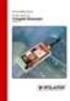 Wilarm 2 és 3 távjelző GSM modulok felhasználói leírása Általános leírás: A készülék általános célú GSM alapú távjelző modul, amely bemeneti indítójel (pl. infravörös mozgásérzékelő) hatására képes SMS
Wilarm 2 és 3 távjelző GSM modulok felhasználói leírása Általános leírás: A készülék általános célú GSM alapú távjelző modul, amely bemeneti indítójel (pl. infravörös mozgásérzékelő) hatására képes SMS
E-ADÓ RENSZER HASZNÁLATI ÚTMUTATÓ
 E-ADÓ RENSZER HASZNÁLATI ÚTMUTATÓ BEJELENTKEZÉS NÉLKÜL ELÉRHETŐ FUNKCIÓK 1. Adónaptár A bejelentkezést követően lehetőség van az eseményekről értesítést kérni! 2. Pótlékszámítás 3. Elektronikus űrlapok
E-ADÓ RENSZER HASZNÁLATI ÚTMUTATÓ BEJELENTKEZÉS NÉLKÜL ELÉRHETŐ FUNKCIÓK 1. Adónaptár A bejelentkezést követően lehetőség van az eseményekről értesítést kérni! 2. Pótlékszámítás 3. Elektronikus űrlapok
A 600 Mbit/s-os XAVB6504 négyportos PassThru Powerline adapter telepítési útmutatója
 A 600 Mbit/s-os XAVB6504 négyportos PassThru Powerline adapter telepítési útmutatója Tartalom A csomag tartalma..................................... 3 Hardverjellemzők.......................................
A 600 Mbit/s-os XAVB6504 négyportos PassThru Powerline adapter telepítési útmutatója Tartalom A csomag tartalma..................................... 3 Hardverjellemzők.......................................
Kódzár, kártyaolvasóval Kezelési utasítás Tartalomjegyzék
 Conrad Szaküzlet, 1067 Budapest, VI. Teréz krt. 23. Tel: 302 3588 Kódzár, kártyaolvasóval Megrend. szám: 75 15 49 Kezelési utasítás A Kezelési Utasítás a termékhez tartozik. Fontos üzembe helyezési és
Conrad Szaküzlet, 1067 Budapest, VI. Teréz krt. 23. Tel: 302 3588 Kódzár, kártyaolvasóval Megrend. szám: 75 15 49 Kezelési utasítás A Kezelési Utasítás a termékhez tartozik. Fontos üzembe helyezési és
A beállítási segédprogram Használati útmutató
 A beállítási segédprogram Használati útmutató Copyright 2007, 2008 Hewlett-Packard Development Company, L.P. A Windows elnevezés a Microsoft Corporation bejegyzett kereskedelmi védjegye az Amerikai Egyesült
A beállítási segédprogram Használati útmutató Copyright 2007, 2008 Hewlett-Packard Development Company, L.P. A Windows elnevezés a Microsoft Corporation bejegyzett kereskedelmi védjegye az Amerikai Egyesült
Vegyes tételek könyvelése felhasználói dokumentum Lezárva: 2015.10.27.
 Vegyes tételek könyvelése felhasználói dokumentum Lezárva: 2015.10.27. Griffsoft Informatikai Zrt. 6723 Szeged, Felső-Tisza part 31-34 M lph. fszt.2. Telefon: (62) 549-100 Telefax: (62) 401-417 TARTALOM
Vegyes tételek könyvelése felhasználói dokumentum Lezárva: 2015.10.27. Griffsoft Informatikai Zrt. 6723 Szeged, Felső-Tisza part 31-34 M lph. fszt.2. Telefon: (62) 549-100 Telefax: (62) 401-417 TARTALOM
Memóriamodulok Felhasználói útmutató
 Memóriamodulok Felhasználói útmutató Copyright 2008 Hewlett-Packard Development Company, L.P. Az itt szereplő információ előzetes értesítés nélkül változhat. A HP termékeire és szolgáltatásaira vonatkozó
Memóriamodulok Felhasználói útmutató Copyright 2008 Hewlett-Packard Development Company, L.P. Az itt szereplő információ előzetes értesítés nélkül változhat. A HP termékeire és szolgáltatásaira vonatkozó
Egyszeri ébresztő: Az ébresztő napi egyszeri beállításra alkalmas, hang demonstráló funkció
 5. oldal: Jellemzők: Idő: óra, perc és másodperc mutatók Stopper: 24 órás stopperóra, másodpercenkénti 1/5-ös beosztással, részidő mérése, amikor a stopperóra mérés eléri a 24 órás időtartamot automatikusan
5. oldal: Jellemzők: Idő: óra, perc és másodperc mutatók Stopper: 24 órás stopperóra, másodpercenkénti 1/5-ös beosztással, részidő mérése, amikor a stopperóra mérés eléri a 24 órás időtartamot automatikusan
DU.IT14N Földbe rejtett motor
 1 DU.IT14N Földbe rejtett motor Köszönjük, hogy az általunk forgalmazott, Benincá terméket választotta. A Benincá cég kínálatában található összes termék 20 éves gyártási tapasztalat, folyamatos fejlesztés,
1 DU.IT14N Földbe rejtett motor Köszönjük, hogy az általunk forgalmazott, Benincá terméket választotta. A Benincá cég kínálatában található összes termék 20 éves gyártási tapasztalat, folyamatos fejlesztés,
